Canon EOS C500 PL: COPY
COPY: Canon EOS C500 PL
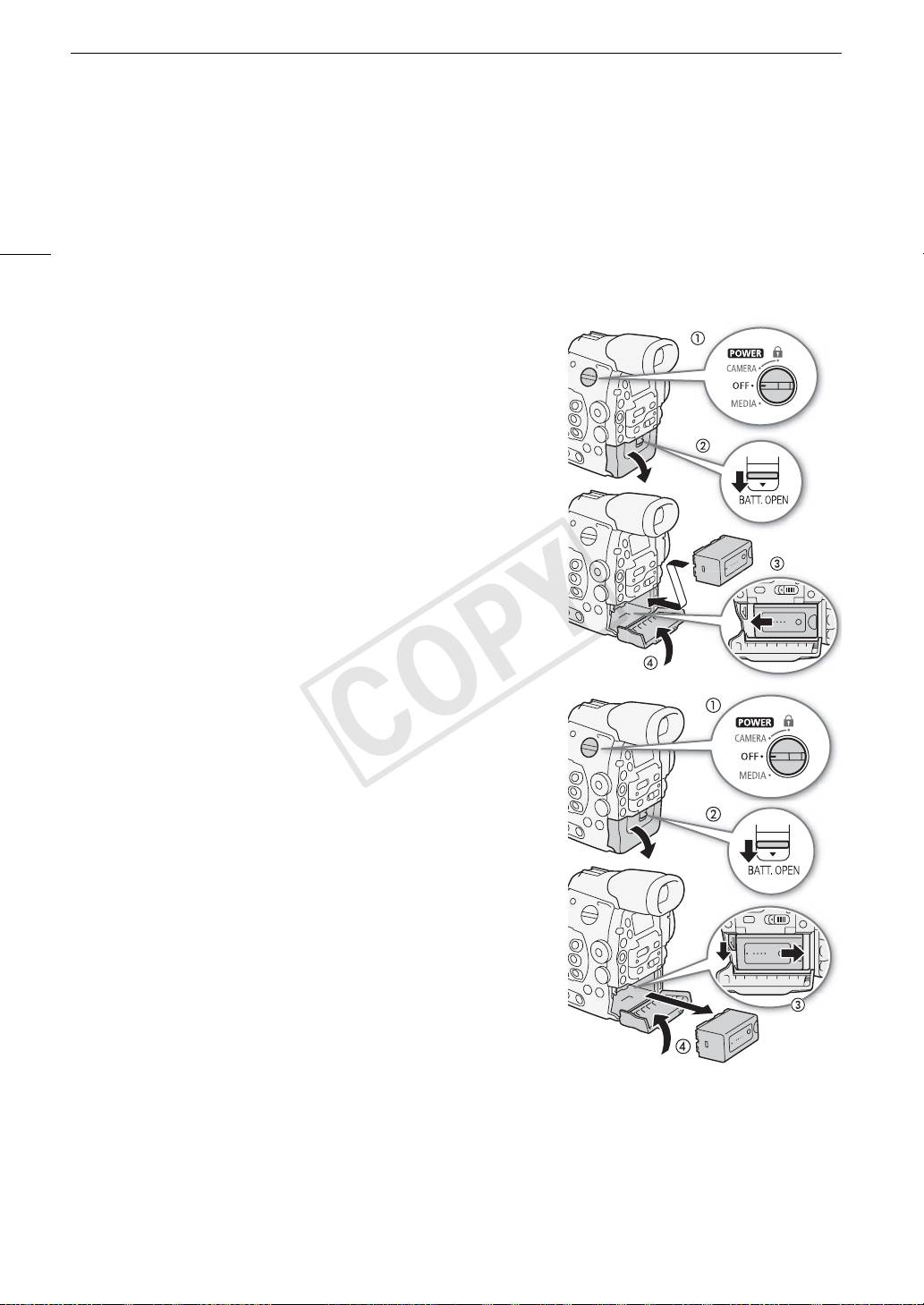
Подготовка источника питания
• В случае неполадки с зарядным устройством или аккумулятором индикатор CHARGE выключается и
зарядка прекращается.
• Правила обращения с аккумулятором см. в разделе Аккумулятор (A 201).
• Поскольку заряженный аккумулятор постепенно самопроизвольно разряжается, заряжайте его в
26
день использования или накануне, чтобы обеспечить полный заряд.
• Рекомендуется подготовить запасные аккумуляторы в расчете на время съемки, в 2 – 3 раза
превышающее планируемое.
Установка аккумулятора
1 Установите переключатель Q в положение OFF.
2 Сдвиньте переключатель BATT. OPEN в направлении стрелки
и откройте крышку отсека аккумулятора.
3 Полностью вставьте аккумулятор в отсек, как показано на
рисунке, и аккуратно нажмите на аккумулятор влево до
щелчка.
4 Закройте крышку отсека аккумулятора.
Снятие аккумулятора
1 Установите переключатель Q в положение OFF.
2 Сдвиньте переключатель BATT. OPEN в направлении стрелки
и откройте крышку отсека аккумулятора.
3 Нажмите защелку RELEASE и, удерживая ее нажатой,
сдвиньте аккумулятор вправо и извлеките его.
4 Закройте крышку отсека аккумулятора.
Проверка оставшегося заряда аккумулятора
Если камера включена, оставшийся заряд аккумулятора можно
проверить на любом экране съемки/воспроизведения или на экране состояния [Battery/Hour Meter]
(A 190). Когда камера выключена, приблизительный оставшийся заряд аккумулятора можно проверить
одним из следующих способов.
COPY
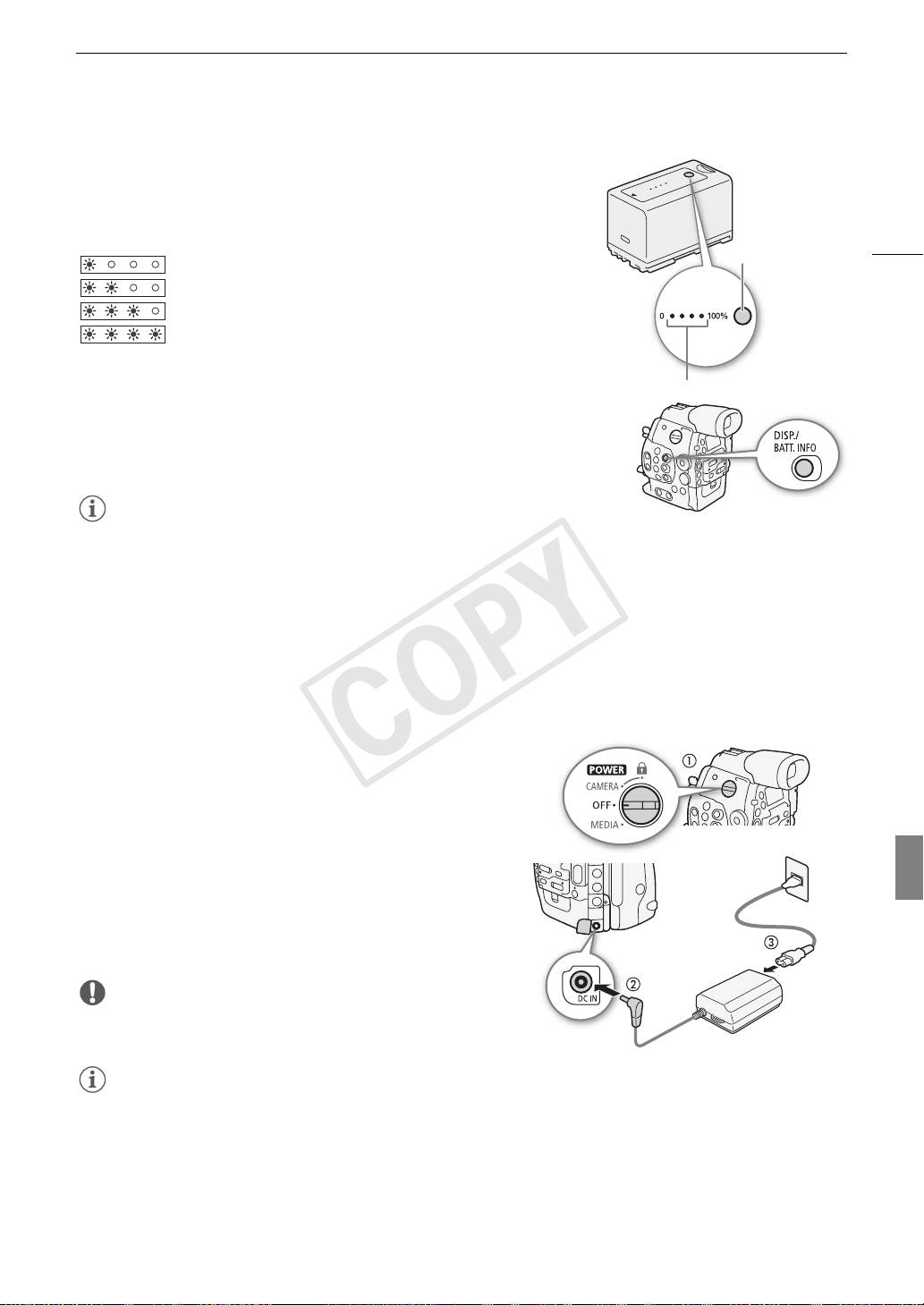
Подготовка источника питания
Если Вы используете аккумуляторы, совместимые с системой
«Intelligent System», нажмите кнопку CHECK. Индикатор загорается
примерно на 3 с и показывает приблизительный оставшийся заряд
аккумулятора.
27
Кнопка CHECK
0-25%
26-50%
51-75%
76-100%
Индикатор заряда
Нажмите кнопку BATT. INFO для отображения оставшегося времени
работы от аккумулятора (длительность индикации – 5 с). В зависимости
от срока службы аккумулятора, сведения об аккумуляторе могут не
отображаться.
ПРИМЕЧАНИЯ
• При первом использовании аккумулятора полностью зарядите его, затем полностью разрядите его в
камере. Это обеспечит правильность индикации оставшегося времени съемки.
• Многократная зарядка и разрядка аккумулятора постепенно сокращает время работы от
аккумулятора. Время работы от аккумулятора можно проверить на экране состояния [Battery/Hour
Meter] (A 190) или на экране сведений об аккумуляторе (нажав кнопку BATT. INFO при выключенной
камере). После полной зарядки аккумулятора и его последующей разрядки точность показаний
увеличивается.
Питание от бытовой электросети
Возможно также питание камеры непосредственно от
электрической розетки с помощью прилагаемого
компактного блока питания CA-941.
1 Установите переключатель Q в положение OFF.
2 Подсоедините кабель постоянного тока компактного
блока питания к разъему DC IN камеры.
3 Подсоедините кабель питания к компактному блоку
питания и подключите этот кабель к электрической
розетке.
ВАЖНО
• Перед подсоединением и отсоединением компактного
Разъем
блока питания выключайте камеру.
DC IN
ПРИМЕЧАНИЯ
• Если для питания камеры используется сеть переменного тока, можно заменять аккумулятор при
включенном питании.
COPY
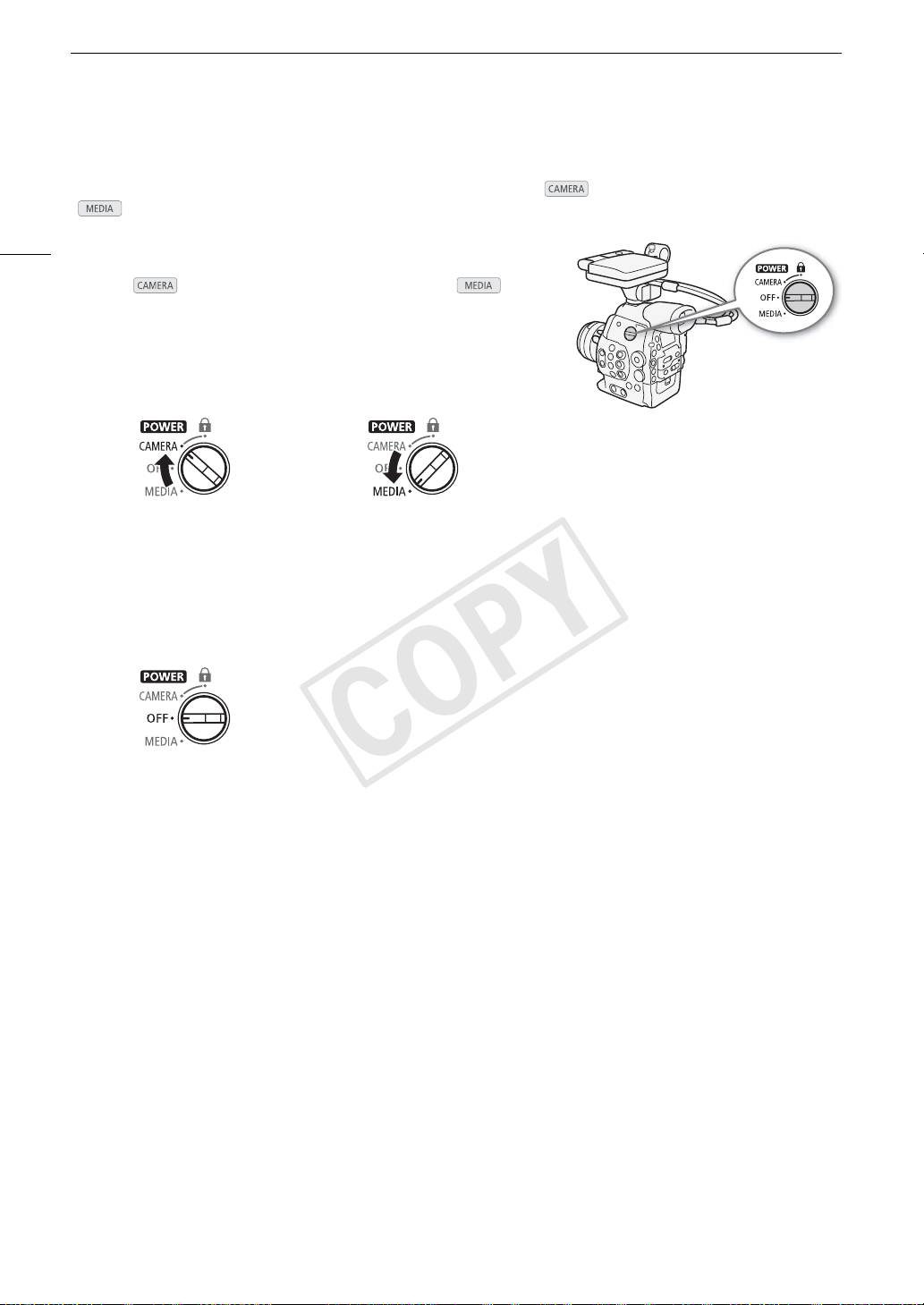
Подготовка источника питания
Включение и выключение камеры
В камере предусмотрены два режима работы: режим CAMERA ( ) для съемки и режим MEDIA
( ) для воспроизведения записей. Режим работы выбирается с помощью переключателя Q.
28
Включение камеры
Установите переключатель Q в положение CAMERA для
режиме или в положение MEDIA для режима .
• Если появится сообщение с предложением открыть крышку
разъемов MON./3G-SDI, откройте эту крышку для съемки в
режиме 4K или 2K. При первом использовании камеры и
после сброса параметров, сообщение отображается на
английском языке.
Режим CAMERA Режим MEDIA: позволяет
воспроизводить записи,
сделанные на CF-карту.
Выключение камеры
Установите переключатель Q в положение OFF.
COPY
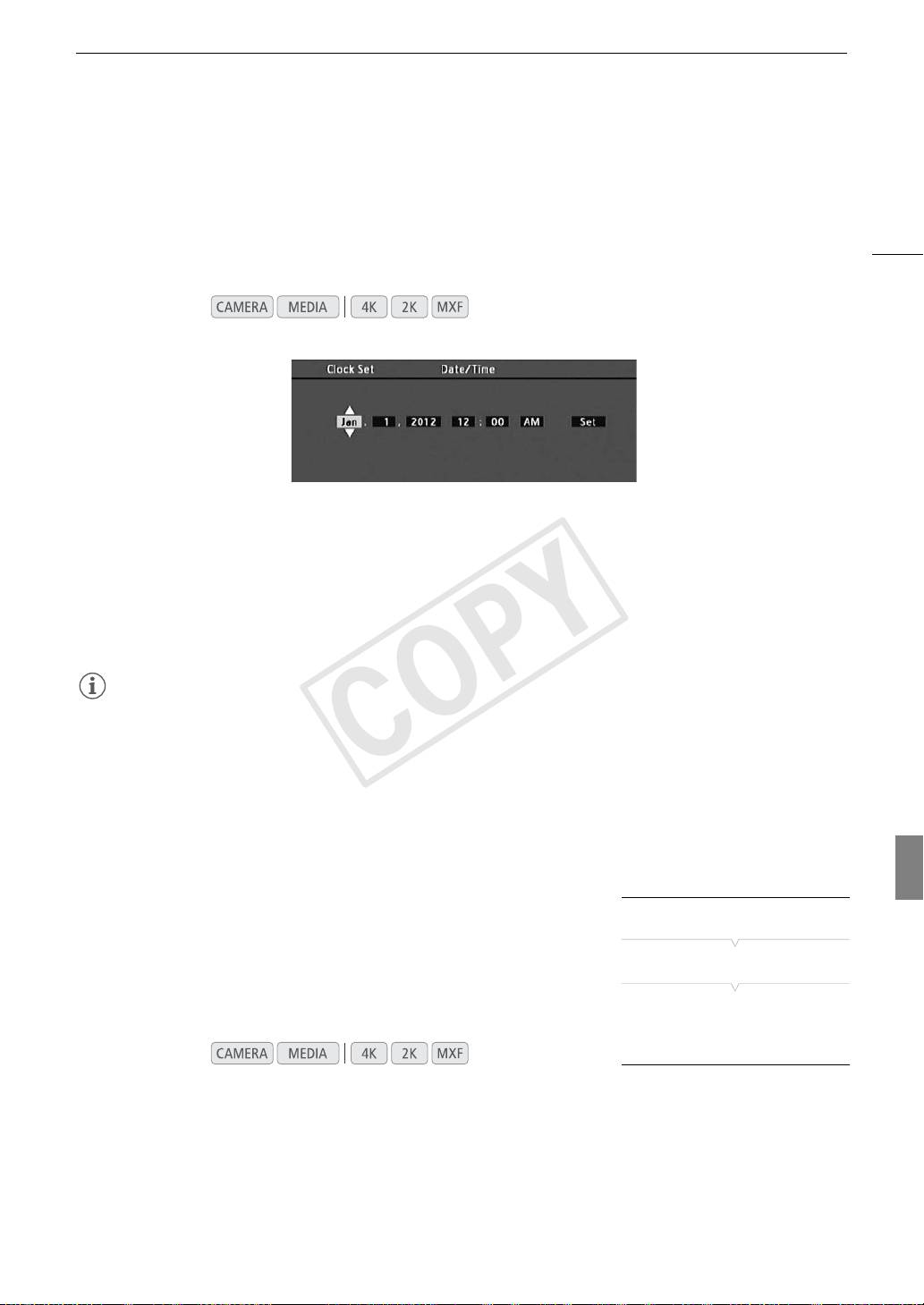
Установка даты, времени и языка
Установка даты, времени и языка
Установка даты и времени
Перед использованием камеры необходимо установить в ней дату и время. Если часы камеры не
29
установлены, автоматически отображается экран [Date/Time] с выбранным первым полем (месяцем или
числом месяца, в зависимости от страны/региона приобретения).
Режимы работы:
1 Нажимая джойстик вверх/вниз или поворачивая диск SELECT, измените месяц/число месяца,
затем перейдите (Ð) к следующему полю.
• Для перехода к следующему полю можно также нажимать SET (нажмите сам джойстик или кнопку
SET).
2 Аналогичным образом измените значения остальных полей.
3Выберите (Ð) [Set], затем нажмите SET, чтобы запустить часы и закрыть этот экран.
ПРИМЕЧАНИЯ
• Формат даты и формат времени (12/24 часа) можно изменить с помощью настройки [w Прочие
функции] > [Установка часов] > [Формат даты].
• Дату и время можно также изменить впоследствии (не во время начальной настройки) с помощью
настройки [w Прочие функции] > [Установка часов] > [Дата/вр.].
• В случае разрядки встроенного литиевого аккумулятора установки даты и времени могут быть
потеряны. В таком случае зарядите встроенный литиевый аккумулятор (A 202) и снова установите
часовой пояс, дату и время.
Изменение часового пояса
[w Прочие функции]
Измените часовой пояс в соответствии с часовым поясом, в
котором Вы находитесь. Значение по умолчанию – [UTC-05:00 Нью-
[Часовой пояс]
Йорк] или [UTC+01:00 Центр. Европа], в зависимости от страны/
региона приобретения. Часовые пояса основаны на универсальном
[UTC-05:00 Нью-Йорк]
глобальном времени по Гринвичу (UTC).
или
[UTC+01:00 Центр. Европа]*
Режимы работы:
* В зависимости от страны/
1 Нажмите кнопку MENU.
региона приобретения.
2 Нажимая джойстик вверх/вниз или поворачивая диск
SELECT, выберите пункт [
w Прочие функции].
3 Аналогичным образом выберите пункт [Часовой пояс].
4 Измените часовой пояс, нажимая джойстик вверх/вниз или поворачивая диск SELECT.
COPY
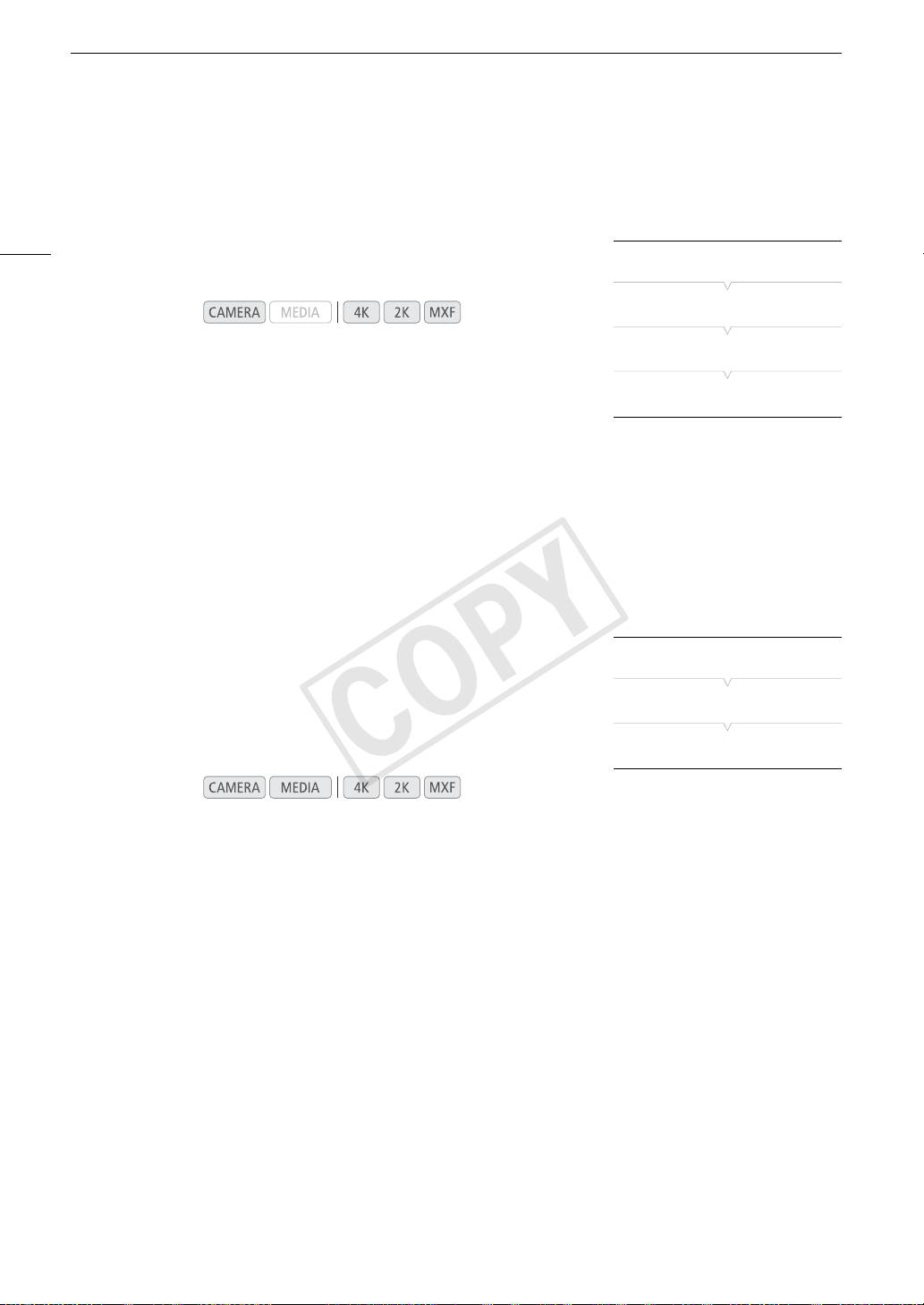
Установка даты, времени и языка
5 Нажмите кнопку SET, чтобы задать часовой пояс, затем нажмите кнопку MENU, чтобы
закрыть меню.
30
Отображение даты и времени во время съемки
[£ Настройка LCD/VF]
Дата и время могут отображаться на экране.
[Custom Display 2]
Режимы работы:
[Дата/вр.]
1 Нажмите кнопку MENU.
2 Нажимая джойстик вверх/вниз или поворачивая диск
[Откл]
SELECT, выберите меню [£ Настройка LCD/VF].
3 Аналогичным образом выберите пункт [Custom Display 2],
затем пункт [Дата/вр.].
4 Выберите отображаемую информацию, нажимая джойстик вверх/вниз или поворачивая диск
SELECT.
• Выберите [Откл] для съемки без отображения даты и времени.
5 Нажмите кнопку SET, затем нажмите кнопку MENU, чтобы закрыть меню.
• Выбранная индикация даты и времени отображается внизу экрана.
Изменение языка
[w Other Functions]
По умолчанию в камере установлен английский язык. Его можно
изменить на немецкий, испанский, французский, итальянский,
[Language !]
польский, русский, упрощенный китайский, корейский или японский.
Обратите внимание, что некоторые параметры и экраны
отображаются по-английски, независимо от выбранного языка.
[English]
Режимы работы:
1 Нажмите кнопку MENU.
2 Нажимая джойстик вверх/вниз или поворачивая диск SELECT, выберите пункт [w Other
Functions].
3 Аналогичным образом выберите пункт [Language !].
4 Нажимая джойстик вверх/вниз или поворачивая диск SELECT, выберите язык.
5 Нажмите кнопку SET, чтобы изменить язык, затем нажмите кнопку MENU, чтобы закрыть
меню.
COPY
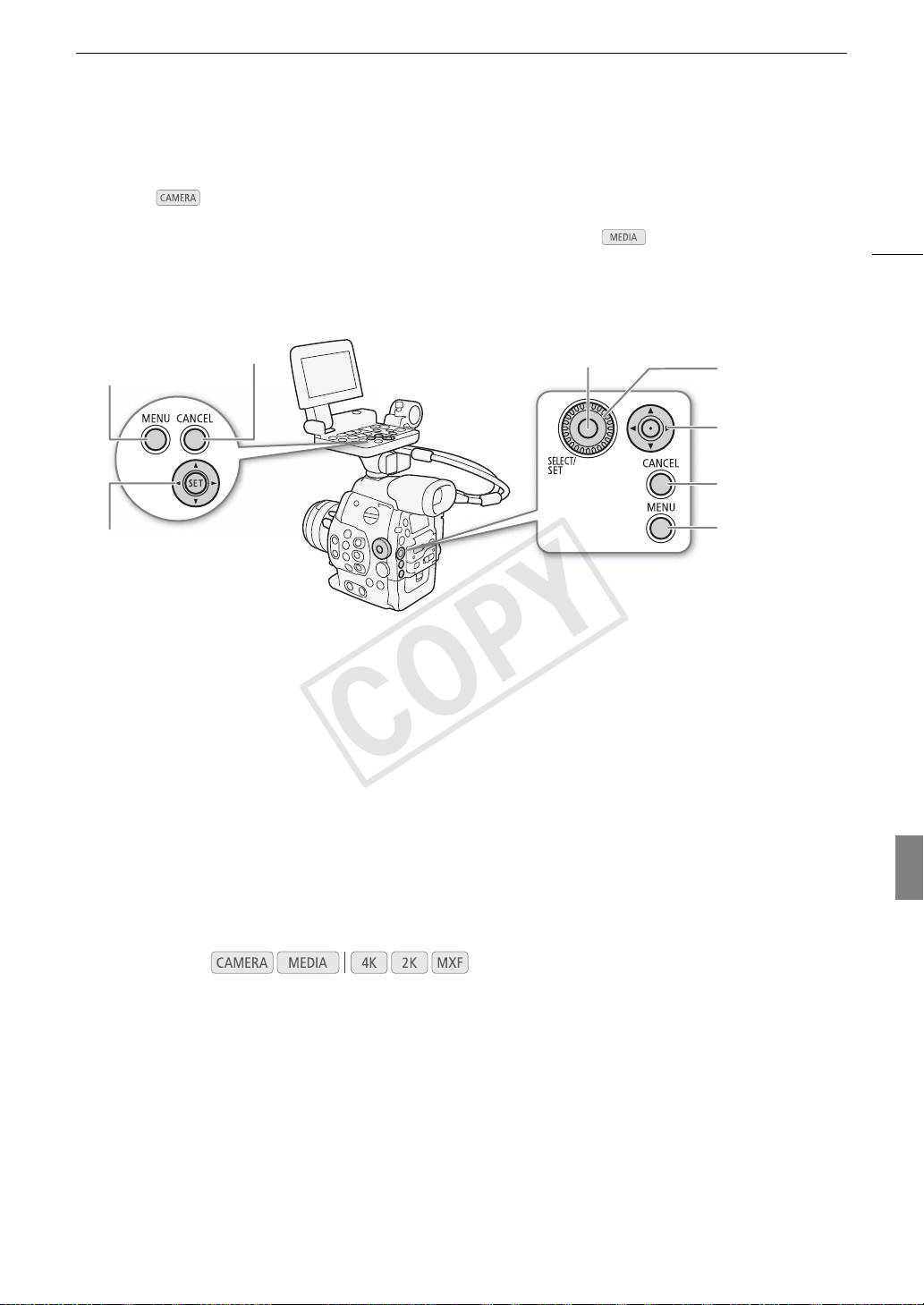
Использование меню
Использование меню
В режиме многие функции камеры можно настраивать в меню общих настроек, открывающемся
при нажатии кнопки MENU. Можно также зарегистрировать часто используемые параметры меню в
настраиваемом подменю (Мое меню) для удобного доступа. В режиме нажмите кнопку MENU,
31
чтобы открыть меню общих настроек, или кнопку SET, чтобы открыть меню клипов для операций с
клипами. Подробнее доступные пункты меню и их значения рассматриваются в разделе Параметры
меню (A 175).
Кнопка
CANCEL
Кнопка SET
Диск SELECT
Кнопка MENU
Джойстик
Кнопка CANCEL
Кнопка MENU
Джойстик
Нажимайте джойстик для
перемещения оранжевой рамки
выбора в меню. Затем нажмите
Кнопка MENU
сам джойстик или кнопку SET в
Нажмите, чтобы открыть меню, затем нажмите еще раз, чтобы
центре диска SELECT, чтобы
закрыть меню после настройки требуемых параметров.
выбрать пункт меню,
выделенный оранжевой рамкой
Кнопка CANCEL
выбора.
Нажмите для возврата к предыдущему меню или для остановки
некоторых операций во время их выполнения.
Кнопка SET
Обратите внимание, что хотя надпись «SET» имеется только на
джойстике, расположенном на блоке монитора, при нажатии
любого джойстика он выполняет функции кнопки SET.
Диск SELECT
Поворачивайте диск для перемещения оранжевой рамки выбора
вверх или вниз по меню.
Выбор пункта в меню
Ниже приведены пошаговые инструкции по выбору пункта в меню. В процедурах в остальной части
данного Руководства операции открытия и закрытия меню подразумевается и не включены в состав
процедуры.
Режимы работы:
1 Нажмите кнопку MENU.
• Открывается меню с оранжевой рамкой выбора на том пункте меню, который был выбран в
прошлый раз в момент закрытия меню (если камера не выключалась).
2 Нажимая джойстик вверх/вниз или поворачивая диск SELECT, выберите требуемое подменю.
3 Нажмите джойстик вправо или нажмите кнопку SET.
• Оранжевый прямоугольник выбора отображается на пункте подменю.
• Для возврата в предыдущее подменю нажмите кнопку CANCEL, нажмите джойстик влево или
выберите [L].
4 Нажимая джойстик вверх/вниз или поворачивая диск SELECT, выберите требуемый пункт
меню.
COPY
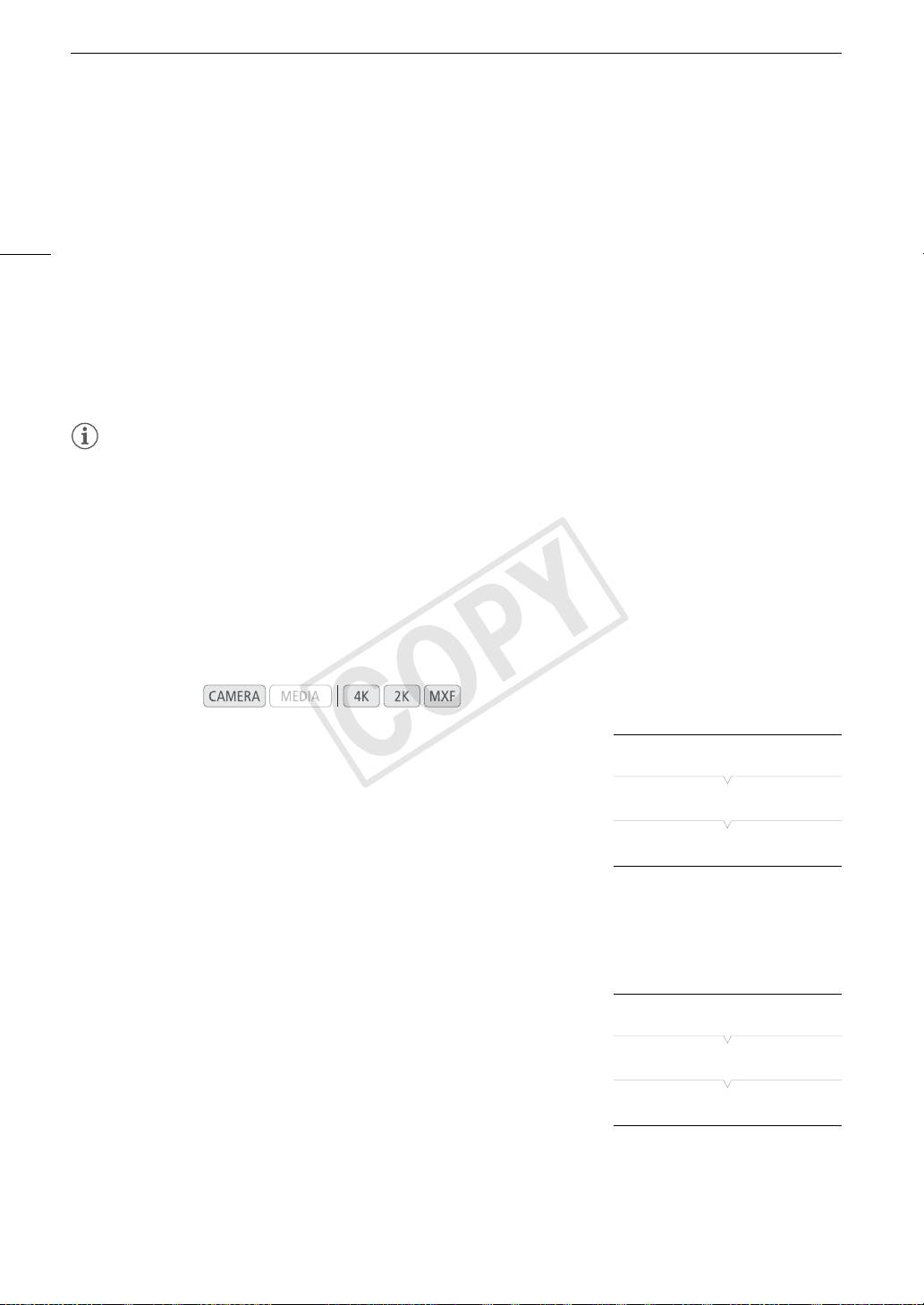
Использование меню
• Если подменю содержит много пунктов меню, с правой стороны подменю отображается полоса
прокрутки, указывающая, что для просмотра других пунктов меню необходимо прокрутить его
вверх или вниз.
•Метка Ð рядом с пунктом меню указывает на наличие следующего подменю. Повторите шаги 3 и 4.
32
5 Нажмите джойстик вправо или нажмите кнопку SET.
• На значении отображается оранжевая рамка выбора.
• Для возврата в предыдущее подменю нажмите кнопку CANCEL.
6 Нажимая джойстик вверх/вниз или поворачивая диск SELECT, выберите требуемое значение,
затем нажмите кнопку SET.
• В зависимости от пункта меню, могут потребоваться дополнительные операции выбора.
7 Нажмите кнопку MENU, чтобы закрыть меню.
ПРИМЕЧАНИЯ
• Недоступные пункты могут отображаться серым цветом.
• В любой момент меню можно закрыть, нажав кнопку MENU.
• Некоторые текущие настройки можно проверить на экранах состояния (A 186).
Использование настроенного подменю (Мое меню)
В подменю «Мое меню» для удобства доступа можно зарегистрировать до 14 часто используемых
параметров меню. Более того, если задать для назначаемой кнопки пункт [Мое меню] (A 119), с
помощью этой кнопки можно еще быстрее и проще открывать зарегистрированные параметры меню.
Режимы работы:
Добавление параметров меню
[¥ Мое меню]
1 Откройте экран [Добавить] пункта «Мое меню».
[¥ Мое меню] > [Редактир.] > [Добавить]
[Редактир.]
• Цвет меню изменяется на синий для индикации выбора
параметров меню для добавления в подменю «Мое меню».
[Добавить]
2 Перемещаясь по меню, найдите параметр меню для добавления,
затем нажмите SET.
3 Выберите [OK], затем дважды нажмите SET.
• Зарегистрированный параметр меню появится в подменю «Мое меню».
• Для отмены операции выберите [Cancel].
Изменение порядка параметров в меню
[¥ Мое меню]
1 Откройте экран [Перем.] пункта «Мое меню».
[¥ Мое меню] > [Редактир.] > [Перем.]
[Редактир.]
2 Нажимая джойстик вверх/вниз или поворачивая диск SELECT,
выберите параметр, который требуется переместить, затем
[Перем.]
нажмите SET.
• Рядом с параметром, выбранным для перемещения,
отображается оранжевый значок ].
3 Нажимая джойстик вверх/вниз или поворачивая диск SELECT, переместите параметр в требуемое
положение, затем нажмите SET.
COPY
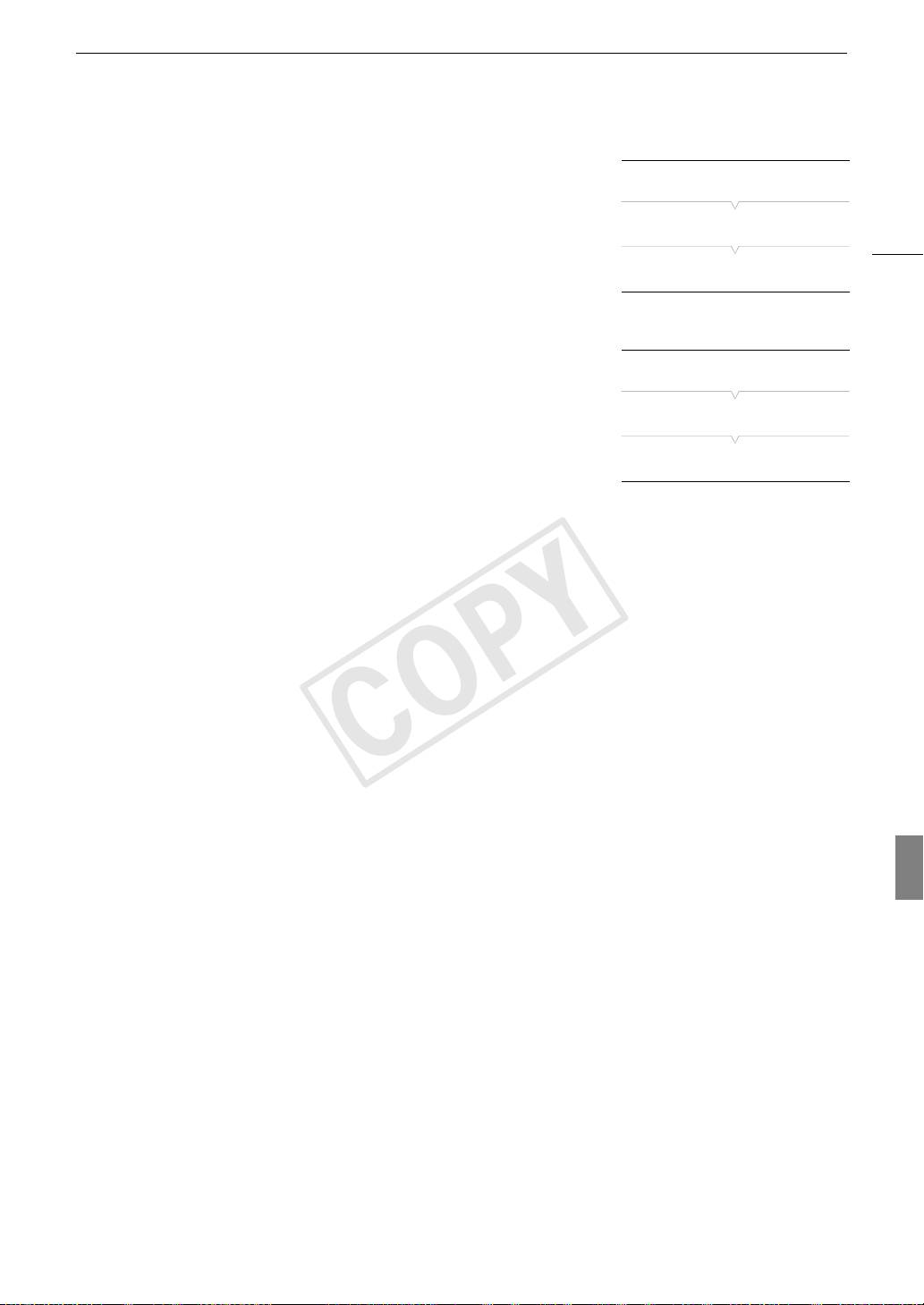
Использование меню
Удаление параметров меню
[¥ Мое меню]
1 Откройте экран [Удалить] пункта «Мое меню».
[¥ Мое меню] > [Редактир.] > [Удалить]
[Редактир.]
33
2 Нажимая джойстик вверх/вниз или поворачивая диск SELECT,
выберите параметр, который требуется удалить, затем нажмите
[Удалить]
SET.
3 Выберите [OK], затем дважды нажмите SET.
Сброс подменю «Мое меню»
[¥ Мое меню]
1 Сбросьте все параметры меню, зарегистрированные в подменю
«Мое меню».
[Редактир.]
[¥ Мое меню] > [Редактир.] > [Сбр. Всё]
2 Выберите [OK], затем дважды нажмите SET.
[Сбр. Всё]
COPY
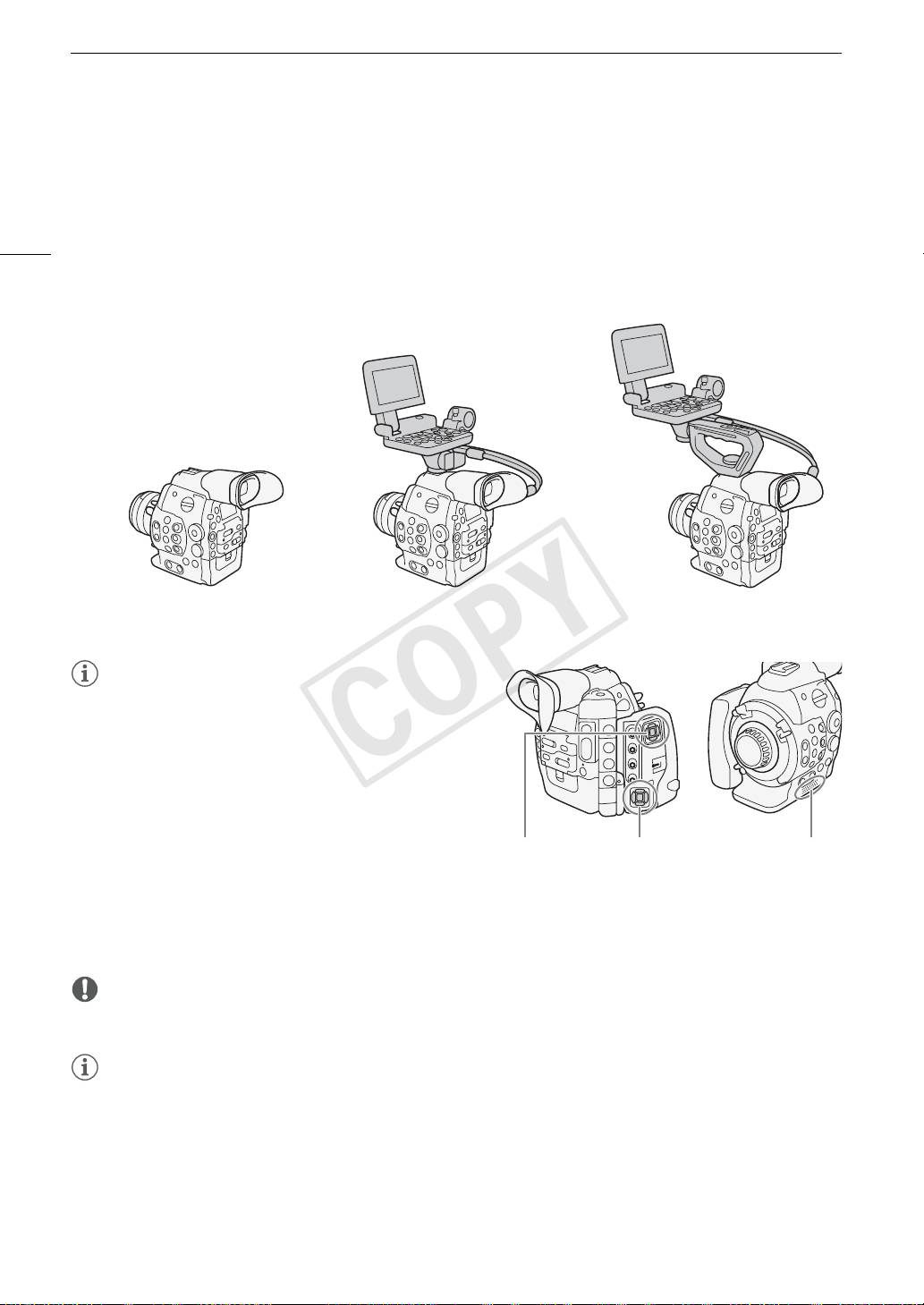
Подготовка камеры
Подготовка камеры
В этом разделе рассматриваются основные операции по подготовке камеры, такие как установка
объектива, а также установка на камеру модульных блоков: блока монитора, блока рукоятки, наглазник
34
и т. п. В этом разделе также рассматривается порядок регулировки видоискателя и экрана ЖК-
дисплея. Ваша камера очень универсальна и позволяет выбрать конфигурацию, оптимальную для
ваших потребностей и условий съемки.
Конфигурация с монитором
Минимальная конфигурация Конфигурация с монитором
и рукояткой для удобства переноски
ПРИМЕЧАНИЯ
• При изменении конфигурации камеры следите за
тем, чтобы вентиляционные отверстия не были
закрыты.
Выпускное
Впускное
Впускное
вентиляционное
вентиляционное
вентиляционное
отверстие
отверстие
отверстие
Подготовка объектива
По мере возможности устанавливайте и снимайте объектив быстро, в чистой обстановке без пыли. См.
также инструкцию по эксплуатации используемого объектива.
ВАЖНО
• При установке или снятии объектива избегайте прямых солнечных лучей или ярких источников света.
Кроме того, будьте осторожны, чтобы не уронить камеру или объектив.
ПРИМЕЧАНИЯ
• Следите за тем, чтобы не дотрагиваться до крепления объектива или каких-либо компонентов внутри
области крепления объектива.
• После снятия объектива с камеры сразу же устанавливайте крышку корпуса на крепление объектива.
• Держите крышку корпуса в чистоте, не допускайте наличия на ней пыли или частичек грязи.
COPY
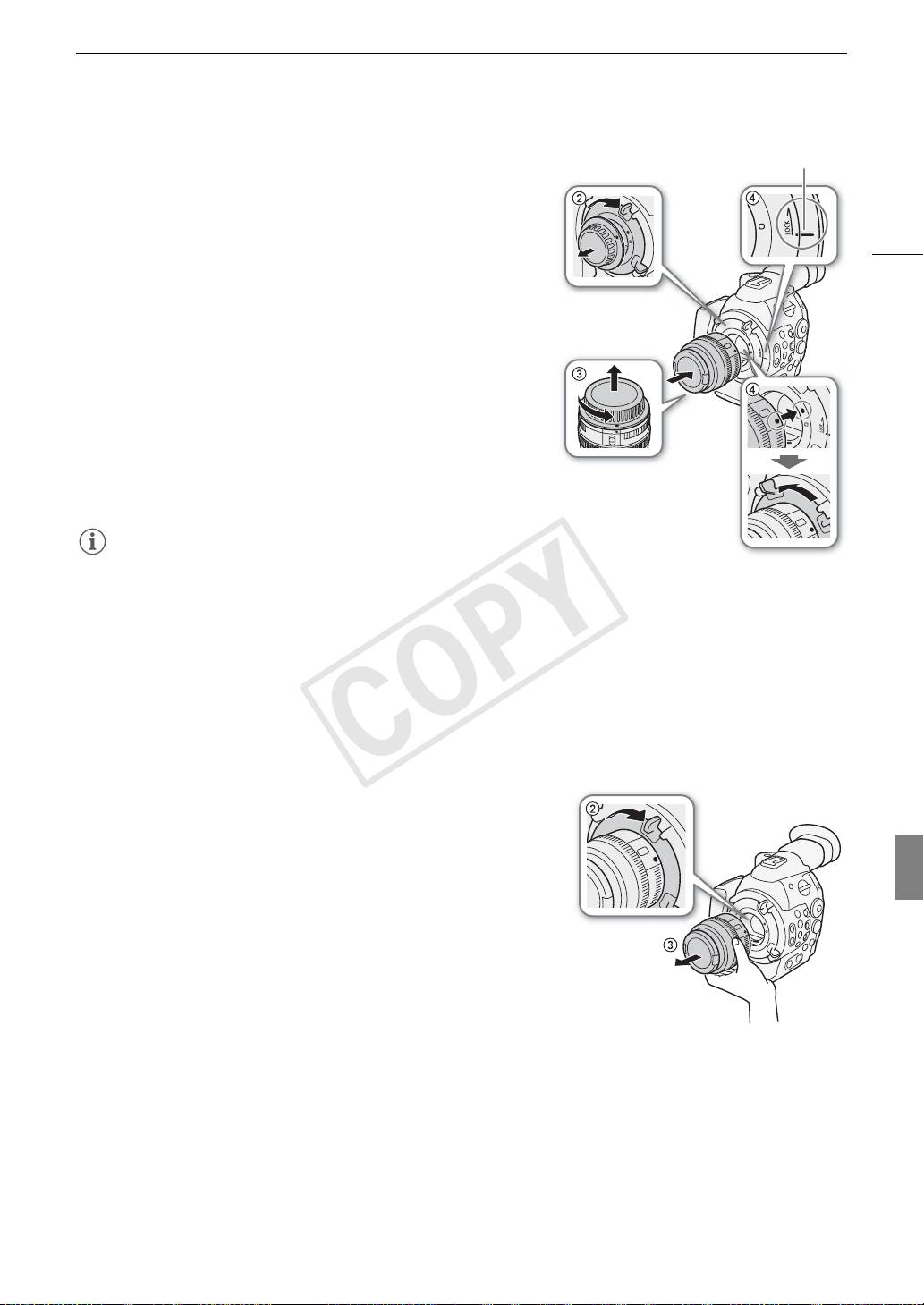
Подготовка камеры
Индексная метка
2 Установка объектива EF
1 Установите переключатель Q в положение OFF.
2 До упора поверните ручку крепления по часовой стрелке.
35
3 Снимите крышку корпуса с камеры и пылезащитные крышки с
объектива.
4 Совместите объектив с креплением, следя за совмещением
индексных меток.
• Объективы EF: совместите красную метку на объективе с
красной индексной меткой крепления объектива EF на
камере.
• Объективы EF-S: совместите белую метку на объективе с
белой индексной меткой крепления объектива EF-S на
камере.
5 После установки объектива на камеру поверните ручку
крепления против часовой стрелки до упора, не поворачивая
объектива.
ПРИМЕЧАНИЯ
• При включенной функции стабилизации изображения
объектива EF эффективное время работы от аккумулятора может уменьшиться. Если стабилизация
изображения не требуется, например если камера установлена на штатив, рекомендуется выключать
эту функцию.
• В зависимости от используемого объектива возможно возникновение следующих ограничений.
- На экране может отображаться укороченное название модели объектива.
- Когда переключатель режима фокусировки установлен в положение AF, ручная фокусировка может
оказаться невозможной.
- Функцию фиксированного положения фокусировки (супертелеобъективы) и функцию
автоматического привода зумирования невозможно использовать с этими функциями.
2 Снятие объектива EF
1 Установите переключатель Q в положение OFF.
2 Держа объектив снизу, до упора поверните ручку крепления
по часовой стрелке.
• При снятии объектива не уроните его.
3 Установите крышку корпуса на камеру и пылезащитные
крышки на объективы.
COPY
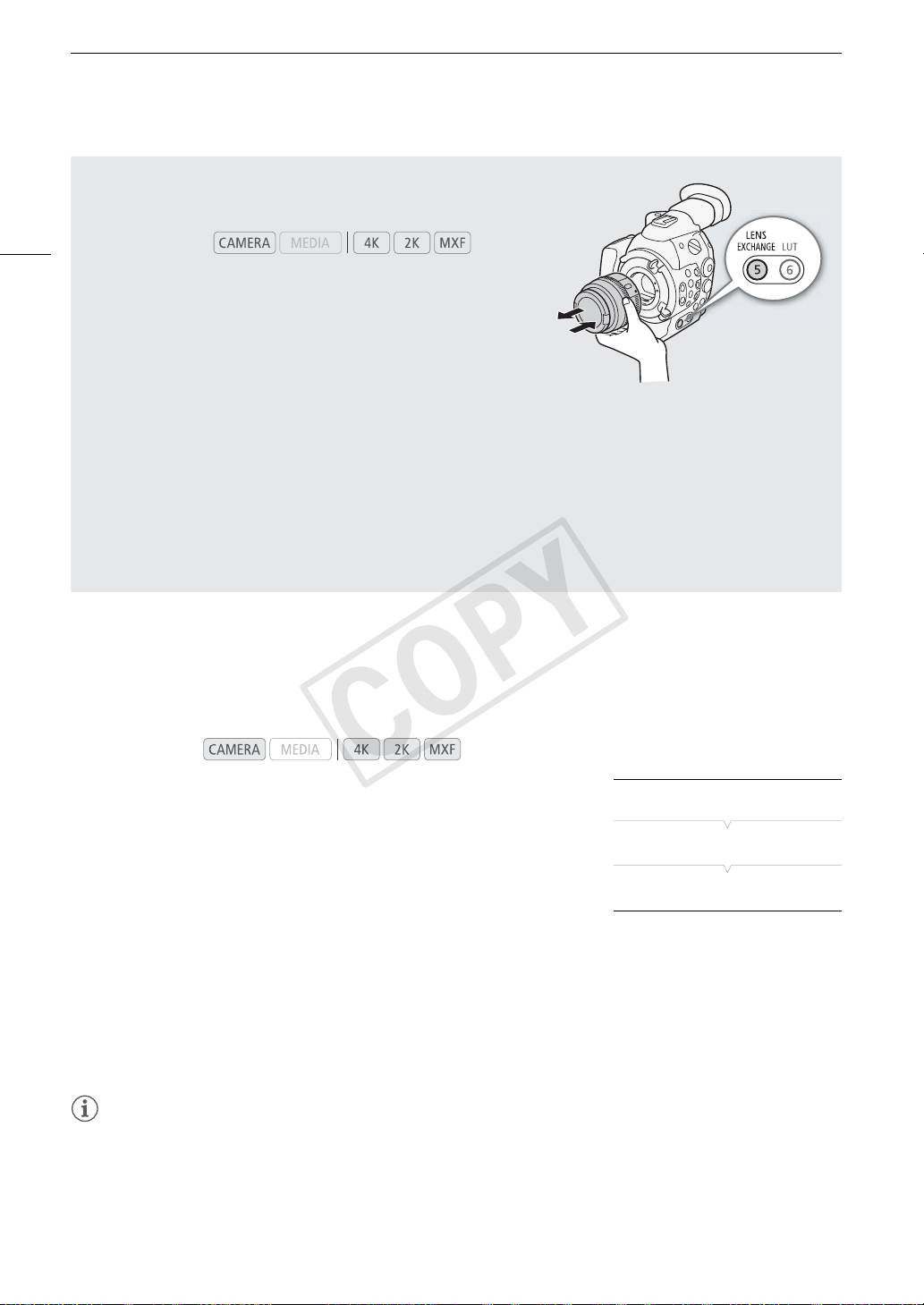
Подготовка камеры
Замена объектива с сохранением отсчета временного кода
Объектив можно заменить при включенной камере и идущем
отсчете временного кода.
36
Режимы работы:
1 Нажмите кнопку LENS EXCHANGE и удерживайте ее нажатой
в течение 1 с.
• Камера переходит в режим смены объектива, и индикатор
съемки мигает дважды каждые 2 секунды. В течение этого
времени продолжается отсчет временного кода.
• Когда камера находится в режиме смены объектива,
работают только выключатель Q и кнопка LENS
EXCHANGE. Кроме того, выключается экран ЖК-дисплея, а выходной сигнал на видеоразъемах
приостанавливается.
2 Снимите объектив, установленный на камеру, и установите новый объектив.
• Не устанавливайте переключатель Q в положение OFF.
3 Снова нажмите кнопку LENS EXCHANGE.
• Камера выходит из режима смены объектива.
• При открытии крышки гнезда CF-карты или извлечении SD-карты также производится выход из
режима смены объектива.
2 Коррекция периферийной освещенности
В зависимости от характеристик используемого объектива, изображение в углах кадра может быть
темнее из-за снижения количества света или падения периферийной освещенности. Если в камере
имеются данные коррекции для используемого объектива EF, камера может применить эти данные для
выполнения необходимой компенсации.
Режимы работы:
1 Установите объектив, который требуется использовать.
[~ Настройка камеры]
2 Откройте экран коррекции периферийной освещенности.
[~ Настройка камеры] > [Корр. периф.осв.]
[Корр. периф.осв.]
• Если имеются данные коррекции, на экране отображается
название модели объектива.
[Откл]
• Если данные коррекции отсутствуют, пункт [Корр. периф.осв.]
отображается серым цветом и недоступен. Посетите местный
веб-сайт Canon и проверьте, имеются ли данные коррекции для используемого объектива. При
наличии данных загрузите необходимый пакет обновления и обновите встроенное программное
обеспечение камеры в соответствии с прилагаемыми к пакету инструкциями.
3 Выберите значение [Вкл], затем нажмите кнопку SET.
• Когда для параметра [~ Настройка камеры] > [Корр. периф.осв.] установлено значение [Вкл],
камера автоматически применяет соответствующие данные коррекции, если они имеются для
используемого объектива.
ПРИМЕЧАНИЯ
• О данных коррекции для объектива:
- Камера содержит реестр данных коррекции для совместимых объективов, которые были доступны
на момент поступления камеры в продажу. Данные коррекции для новых объективов будут
включаться в регулярные обновления встроенного программного обеспечения камеры.
Дополнительные сведения см. на местном веб-сайте Canon.
COPY
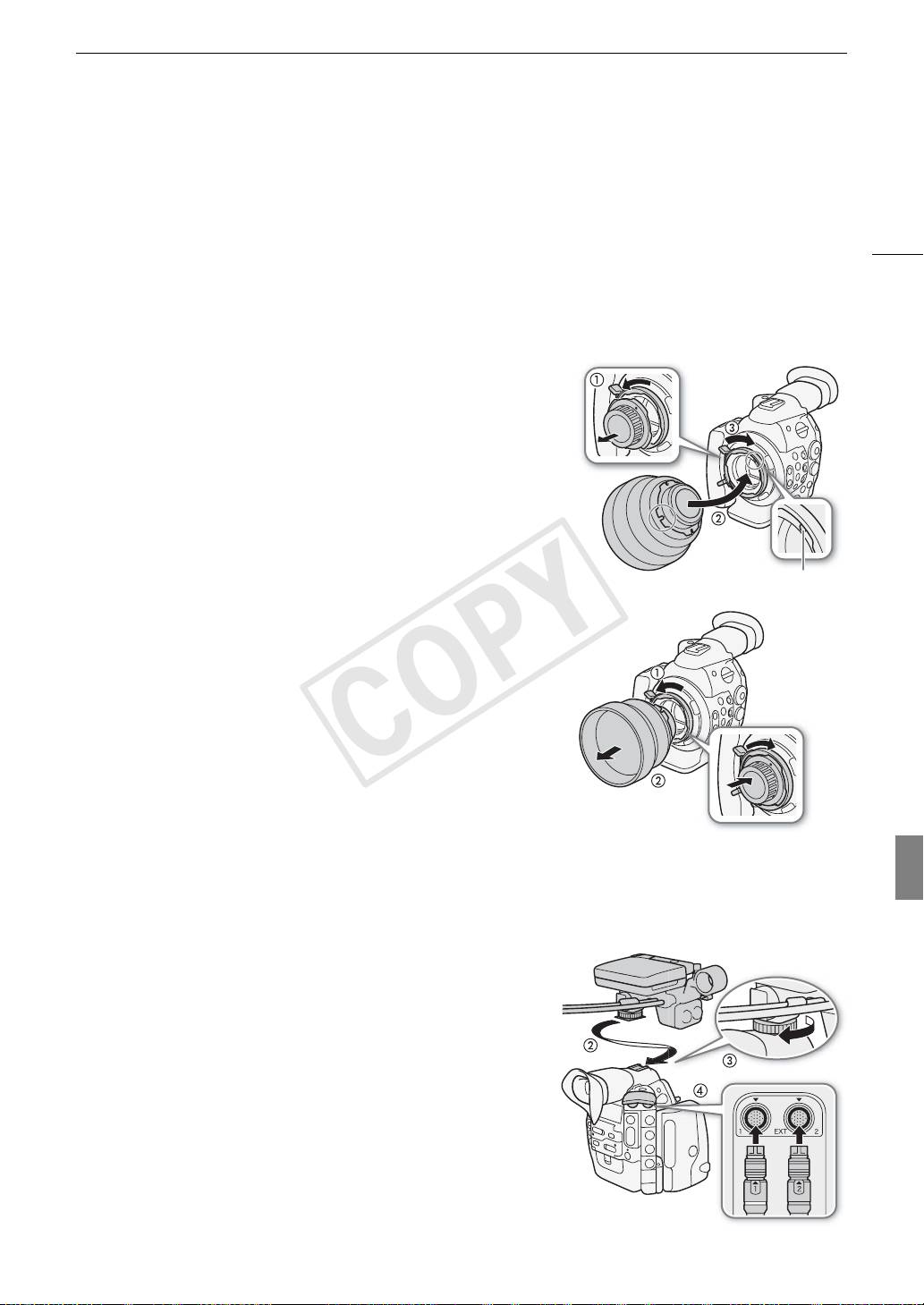
Подготовка камеры
- В зависимости от условий съемки, в результате коррекции в периферийной части изображения
могут появляться шумы.
- Степень коррекции для объективов, не предоставляющих сведений о расстоянии, будет ниже.
- Степень коррекции уменьшается при повышении чувствительности ISO/усиления.
37
- Если для установленного объектива данные коррекции отсутствуют, никакая коррекция не
применяется.
- При использовании объективов EF-S снижение периферийной освещенности может быть более
заметным.
- При использовании объективов любых других производителей, кроме Canon, коррекция
периферийной освещенности не производится.
3 Установка объектива PL
1 Возьмитесь за ручку запорного кольца и поверните запорное
кольцо против часовой стрелки, чтобы снять крышку корпуса,
а также снимите все противопыльные крышки с объектива.
2 Установите объектив на камеру, совместив канавку на
объективе с индексным штифтом объектива PL на креплении.
3 Поверните запорное кольцо по часовой стрелке, чтобы
зафиксировать объектив.
Индексный штифт объектива PL
3 Снятие объектива PL
1 Поверните ручки запорного кольца против часовой стрелки.
2 Снимите объектив и установите на место крышку корпуса
камеры и противопыльную крышку на объектив.
Установка и снятие блока монитора
Блок монитора можно установить на колодку для аксессуаров, расположенную на камере или на блоке
рукоятки. Далее будут приведены сведения по использованию панели ЖК-дисплея и регулировке
экрана ЖК-дисплея (A 39).
Установка блока монитора
1 Установите переключатель Q в положение OFF.
2 Вставьте основание крепления блока монитора в колодку для
аксессуаров на камере или на блоке рукоятки.
• Для установки непосредственно на камеру используйте
основание крепления внизу блока монитора. Для установки
на колодку для аксессуаров с передней стороны блока
рукоятки используйте основание крепления на задней
стороне блока монитора.
3 Затяните стопорный винт блока монитора.
4 Подсоедините кабели блока монитора к камере.
COPY
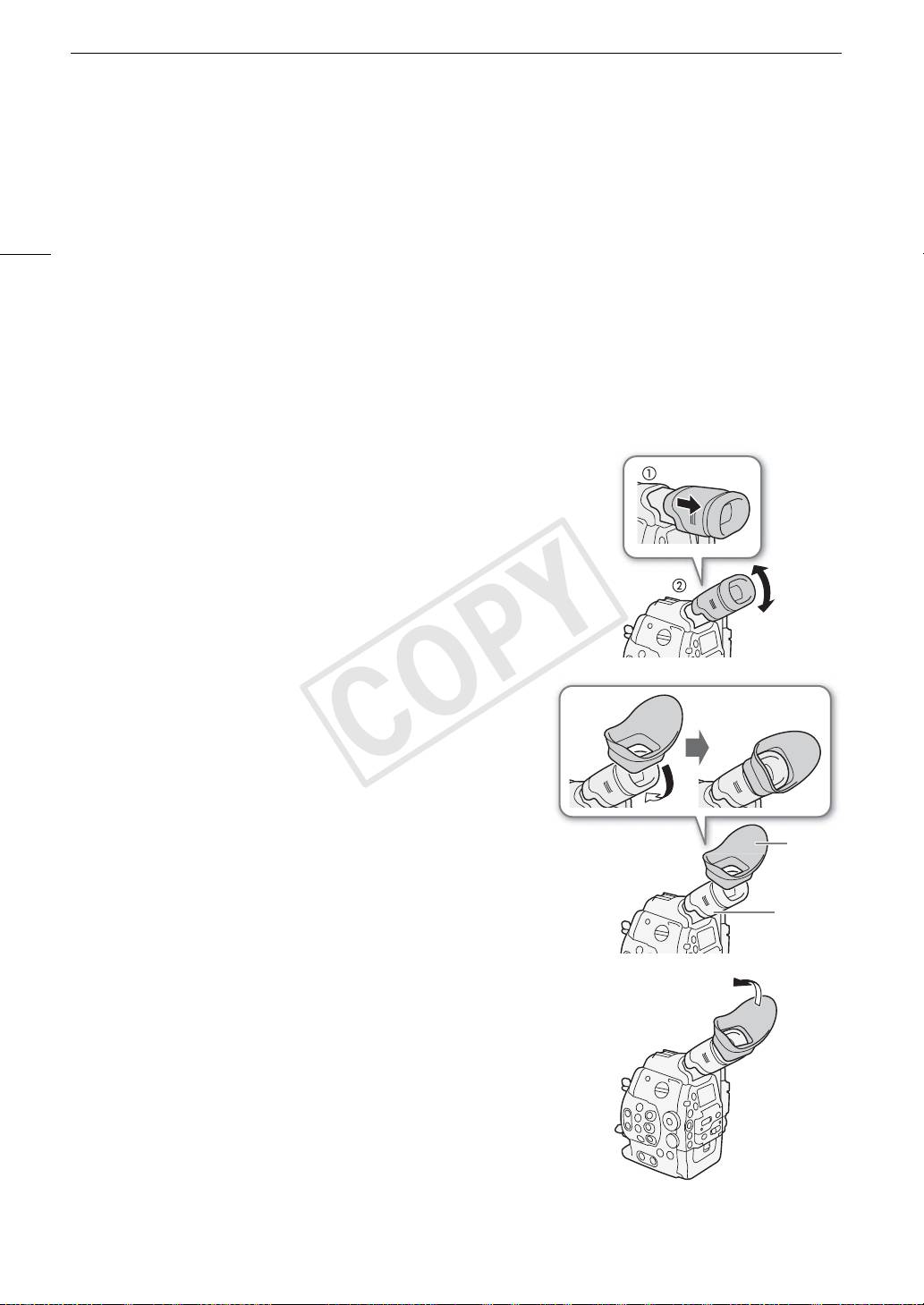
Подготовка камеры
• Выровняйте метки на кабелях и разъемах. Затем подсоедините кабель номер 1 (с белой линией) к
разъему EXT 1 камеры, а кабель номер 2 – к разъему EXT 2.
Снятие блока монитора
38
1 Установите переключатель Q в положение OFF.
2 Отсоедините кабели блока монитора от разъемов EXT 1 и EXT 2 камеры.
• Потяните назад за металлические наконечники кабеля, чтобы освободить кабель, затем
отсоедините кабель.
3 Отверните стопорный винт, затем аккуратно сдвиньте блок монитора с колодки для аксессуаров.
Использование видоискателя
Регулировка положения видоискателя
1 Аккуратно до упора вытяните видоискатель.
2 Установите видоискатель под требуемым углом.
• Наклон блока видоискателя можно регулировать вплоть до
60° по вертикали.
Установка и снятие наглазника
Установите наглазник, чтобы он закрывал резиновую часть
блока видоискателя.
• Диском диоптрийной регулировки можно пользоваться даже
при установленном наглазнике.
• Для работы левым глазом установите наглазник выступающей
частью в противоположную сторону.
Наглазник
Блок
видоиска-
теля
Снимите наглазник, как показано на рисунке.
COPY
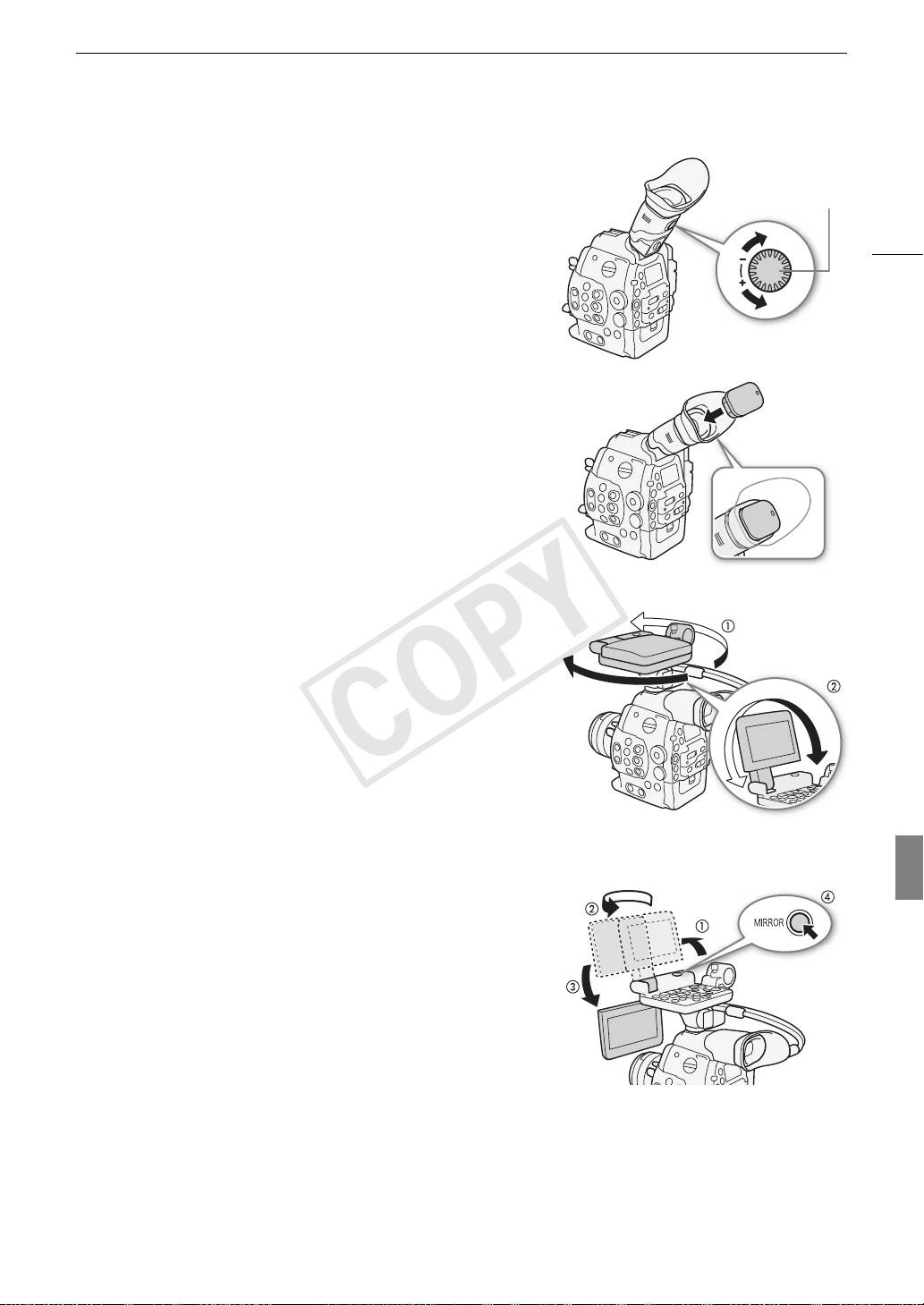
Подготовка камеры
Диоптрийная регулировка
Диск
диоптрийной
Включите камеру и произведите настройку диском диоптрийной
регулировки
регулировки.
39
Установка крышки видоискателя
Если на линзу видоискателя попадает солнечный свет или свет
от других ярких источников, это может привести к повреждению
внутренних компонентов. Когда видоискатель не используется,
обязательно устанавливайте на него крышку видоискателя.
Кроме того, эта крышка защищает видоискатель от царапин и
грязи. Установите крышку видоискателя, вставив ее в
резиновую часть видоискателя.
Использование ЖК-дисплея
Блок монитора может целиком поворачиваться на 270° вбок,
обеспечивая удобный контроль и работу с боковой стороны
камеры. Кроме того, панель ЖК-дисплея с независимой
шарнирной подвеской может поворачиваться на 180° вбок и на
270° вверх и вниз. В сочетании панель ЖК-дисплея можно
установить под удобным углом независимо от требуемого стиля
съемки.
1 Поверните блок монитора вбок на требуемый угол.
2 Откройте панель ЖК-дисплея и установите экран в
требуемое положение.
Регулировка панели ЖК-дисплея для съемки с плеча
1 Откройте панель ЖК-дисплея на 90°, чтобы она
располагалась перпендикулярно блоку монитора.
2 Поверните панель ЖК-дисплея на 180° влево.
3 Поверните панель ЖК-дисплея на 180° вперед.
4 Нажимайте кнопку MIRROR, пока изображение не будет
отображаться в правильной ориентации.
• При последовательных нажатиях кнопки MIRROR
отображаемое изображение изменяется в указанной ниже
Можно одновременно пользоваться
последовательности: изображение перевернуто по
видоискателем и просматривать
горизонтали ´ изображение перевернуто по горизонтали и
изображение на экране ЖК-дисплея.
вертикали ´ изображение перевернуто по вертикали ´
исходное изображение.
COPY
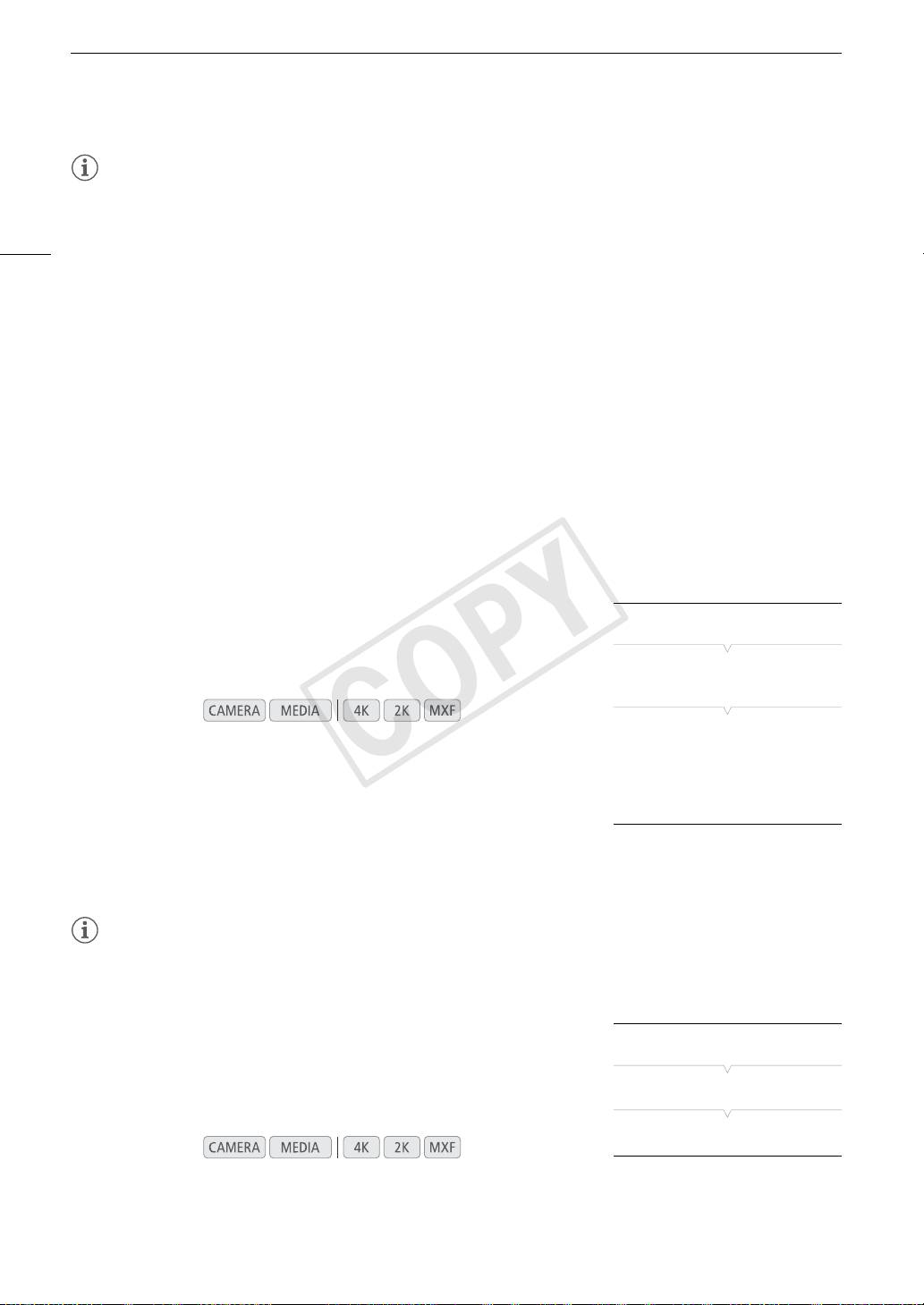
Подготовка камеры
ПРИМЕЧАНИЯ
• Экраны ЖК-дисплея и видоискателя: экраны изготавливаются с использованием высокоточных
технологий, и более 99,99% пикселов работоспособны. Менее 0,01 % пикселов могут иногда не
срабатывать или отображаться в виде красных или черных точек. Это не оказывает никакого влияния
40
на записываемое изображение и не является неисправностью.
• Для ЖК-дисплея можно задать черно-белый режим (A 40).
• Если при использовании приобретенной в магазине насадки на объектив изображение на экране
оказывается перевернутым, с помощью настройки [w Прочие функции] > [Custom Function] > [Зап.
с повор.] можно восстановить правильную ориентацию изображения. Можно записывать это
скорректированное изображение или выводить его из камеры на разъем 3G-SDI, MON., HD/SD SDI
или HDMI OUT.
• Если использовать видоискатель при установленном блоке монитора не требуется, для экономии
энергии камеры можно задать для параметра [£ Настройка LCD/VF] > [Одновр. LCD/VF] значение
[Откл]. Даже когда для параметра [Одновр. LCD/VF] задано значение [Откл], при закрытии панели ЖК-
дисплея автоматически включается видоискатель.
• Если при съемке панель ЖК-дисплея повернута в другом направлении или под другим углом
(например, развернута к объекту съемки), многократно нажимая кнопку MIRROR, можно отражать
изображение на экране по горизонтали, по вертикали или в обоих направлениях.
Настройка экрана видоискателя/ЖК-дисплея
[£ Настройка LCD/VF]
Можно настраивать яркость, контрастность, цвета, резкость и
подсветку видоискателя и ЖК-дисплея независимо друг от друга.
Эти настройки не влияют на записываемое изображение.
[Настройка LCD]
[Настройка VF]
Режимы работы:
[Яркость: ±0]
[Контраст: ±0]
1 Откройте меню настройки для видоискателя или экрана ЖК-
[Цвет: ±0]
дисплея.
[Резкость: 2]
[£ Настройка LCD/VF] > [Настройка LCD] или [Настройка VF]
[Конт.свет: Нормал.]
2 Выберите пункт [Яркость], [Контраст], [Цвет], [Резкость] или
[Конт.свет] и нажмите кнопку SET.
3 Настройте параметр, затем нажмите кнопку SET.
• Для настройки других требуемых параметров повторяйте шаги 2 и 3.
ПРИМЕЧАНИЯ
• Если задать для назначаемой кнопки функцию [Настройка LCD] или [Настройка VF] (A 119), при
нажатии этой кнопки открывается соответствующее подменю.
Задание для экрана черно-белого режима
[£ Настройка LCD/VF]
По умолчанию видоискатель и экран ЖК-дисплея работают в
цветном режиме, но можно переключить их в черно-белый режим.
Даже если на экран выводится черно-белое изображение, текст и
[Ч/Б LCD/VF]
значки на экране все равно отображаются в цвете.
[Откл]
Режимы работы:
1 Откройте подменю [Ч/Б LCD/VF].
[£ Настройка LCD/VF] > [Ч/Б LCD/VF]
COPY
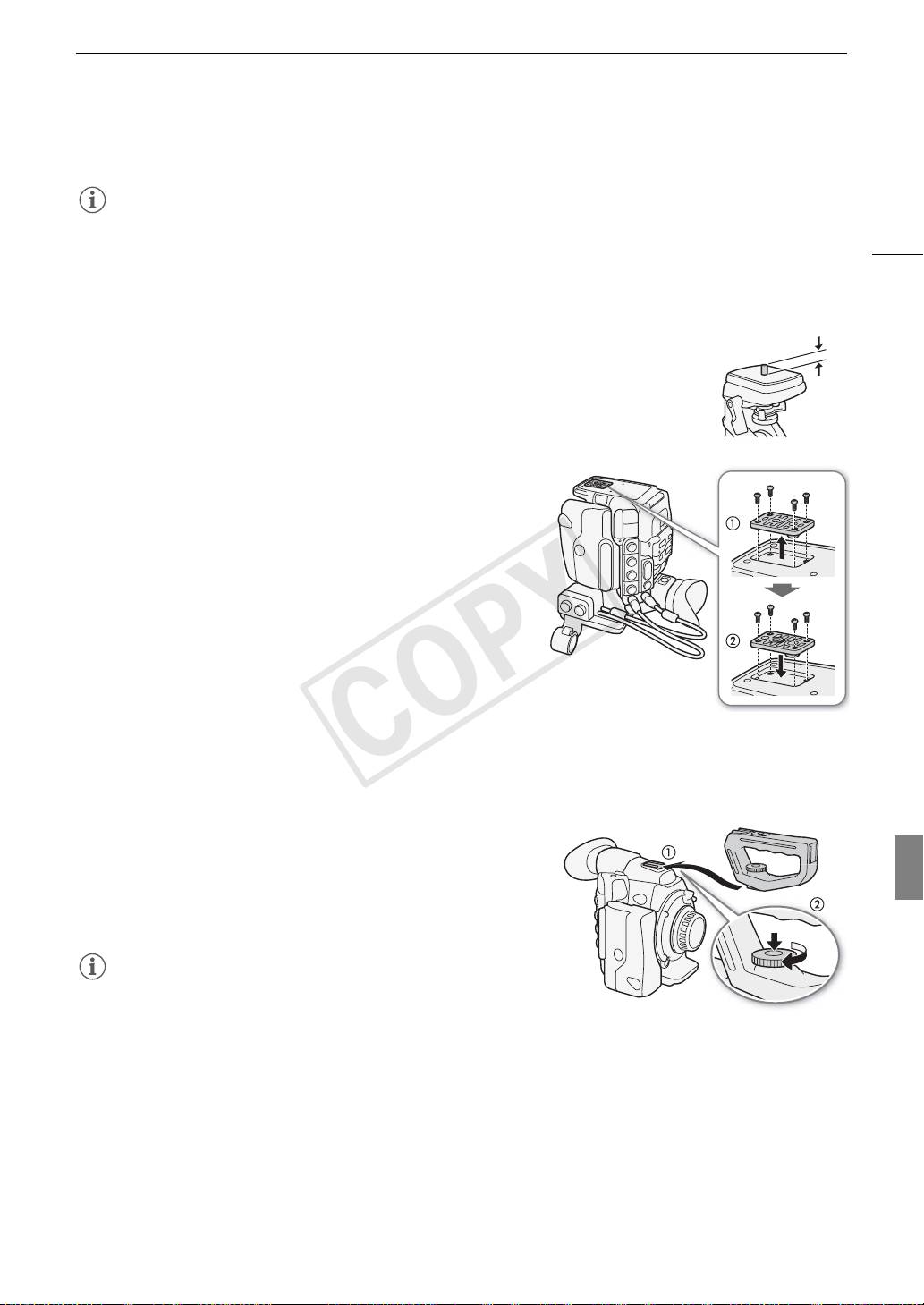
Подготовка камеры
2 Выберите значение [Вкл], затем нажмите кнопку SET.
ПРИМЕЧАНИЯ
• Если назначить пункт [Ч/Б LCD/VF] (A 119) назначаемой кнопке, с помощью этой кнопки можно
41
включать и выключать черно-белый режим экрана.
Использование штатива
5,5 мм
В комплект поставки камеры входит основание штатива TB-1 для штативов с
винтами 0,95 см (3/8 дюйма). Камеру можно устанавливать на штатив, но не
следует использовать штативы с крепежными винтами длиной более 5,5 мм, так
как они могут повредить камеру.
Использование штатива с крепежными винтами 0,64 см
(1/4 дюйма)
Для использования штатива с крепежными винтами 0,64 см
(1/4 дюйма) сначала установите на камеру прилагаемое
основание-адаптер для штатива, а затем закрепите штатив на
основании-адаптере.
1 Снимите оригинальное основание для штатива TB-1 с
камеры.
• Выверните 4 винта, затем снимите основание.
2 Закрепите прилагаемое основание-адаптер для штативов с
винтами 0,64 см (1/4 дюйма).
• Надежно заверните 4 винта.
3 Установите камеру на штатив.
• Надежно заверните винты штатива.
Установка блока рукоятки
1 Вставьте основание крепления, расположенное внизу блока
рукоятки, в колодку для аксессуаров на камере.
2 Затяните стопорный винт блока рукоятки, аккуратно нажимая
на рукоятку вниз.
ПРИМЕЧАНИЯ
• Колодку для аксессуаров или гнездо для винтов 0,64 см (1/4
дюйма) на блоке рукоятки можно использовать для
закрепления различных имеющихся в продаже принадлежностей.
COPY
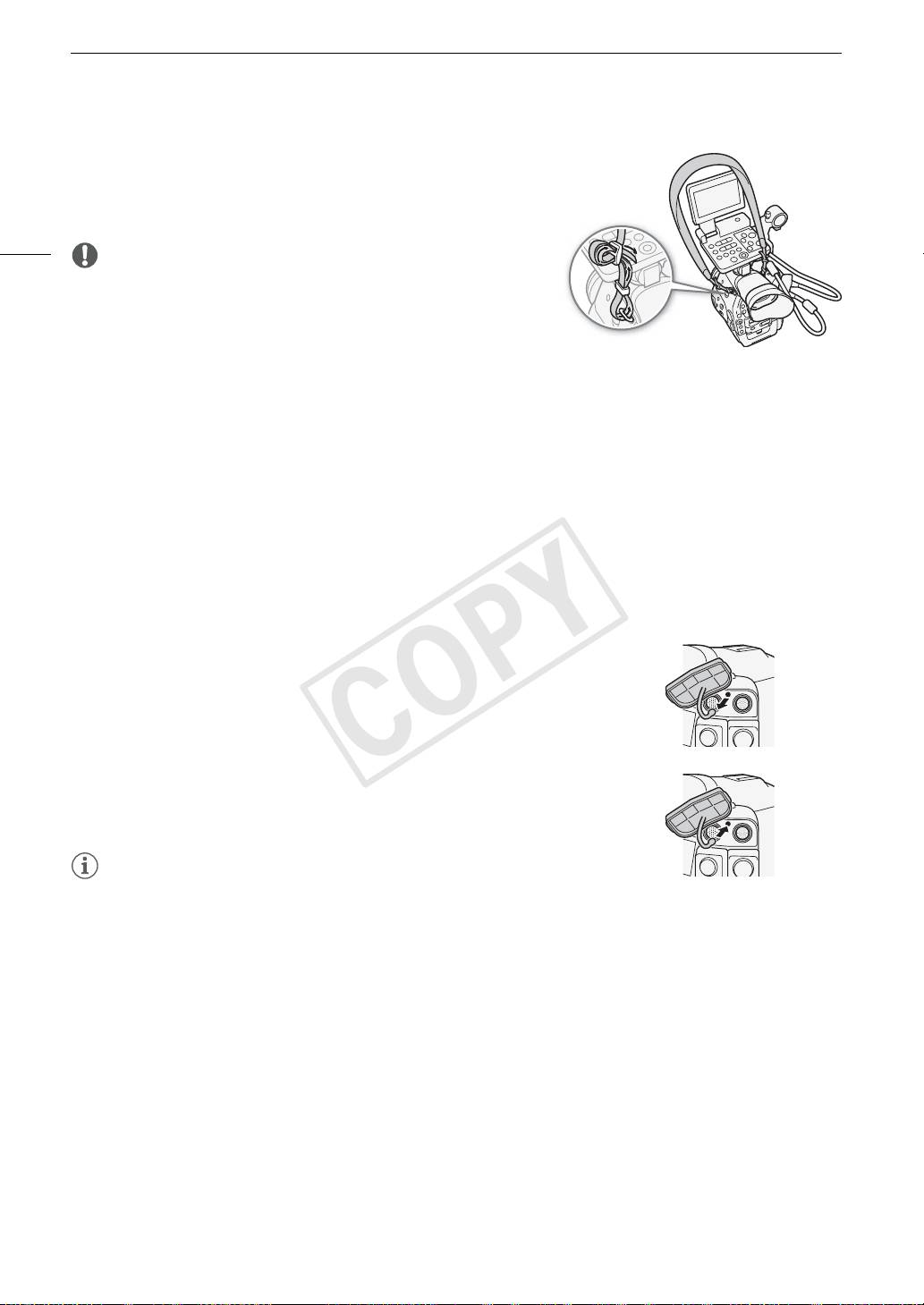
Подготовка камеры
Закрепление наплечного ремня
Пропустите концы ремня через кронштейны крепления и
отрегулируйте длину ремня.
42
ВАЖНО
• Будьте внимательны, чтобы не уронить камеру во время
закрепления или регулировки наплечного ремня.
Снятие и установка крышек разъемов
Для упрощения доступа можно снять пластиковые крышки со следующих разъемов и гнезда SD-карты.
Информацию о снятии крышки разъема MON./3G-SDI см. в разделе Подключение к внешнему
записывающему устройству, совместимому с режимом 4K или 2K (A 43).
•EXT 1 и EXT 2
•DC IN
•SYNC OUT
• Гнездо SD-карт
• GENLOCK и TIME CODE
• REMOTE и HDMI OUT
• HD/SD SDI
•MIC
• CH1 и CH2
•Разъем WFT
(разъемы XLR на блоке монитора)
•Разъем GRIP
• × (наушники)
Снятие крышек разъемов
Откройте крышку разъема и аккуратно потяните ее без перекосов
наружу.
Установка крышек разъемов
Для установки крышки разъема вставьте соединяющую полосу в
отверстие.
ПРИМЕЧАНИЯ
• Если за соединяющую полосу трудно взяться пальцами, используйте пинцет или аналогичный
инструмент.
COPY
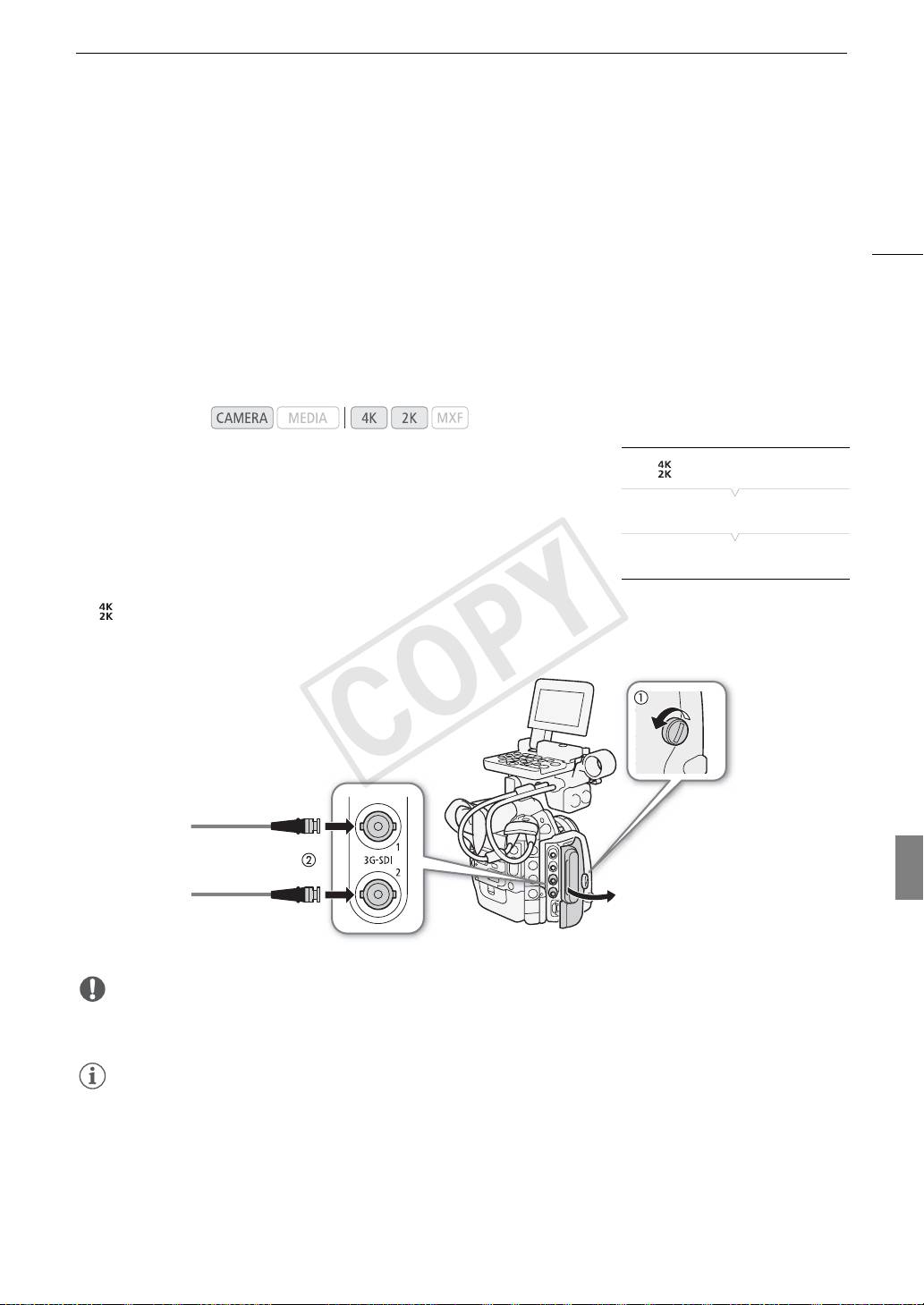
Подключение к внешнему записывающему устройству, совместимому с режимом 4K или 2K
Подключение к внешнему записывающему устройству,
совместимому с режимом 4K или 2K
При использовании данной камеры для съемки в режиме 4K или 2K необходимо подключить камеру к
43
внешнему записывающему устройству* с помощью разъемов 3G-SDI. Помимо видеосигнала, на
разъемы 3G-SDI выводятся звуковой сигнал, сигнал временного кода, метаданные и сведения о
названии клипа. Вывод на разъем 3G-SDI включен по умолчанию, но если он отключен, необходимо
включить его после подключения камеры к внешнему записывающему устройству.
Сведения о порядке записи см. также в инструкции по эксплуатации внешнего записывающего
устройства.
* Для съемки в режиме 4K внешнее устройство записи должно быть совместимо с файлами Canon RAW. Новейшие
сведения о совместимых устройствах записи см. на веб-сайте Canon.
Режимы работы:
1 Отверните винт крышки разъемов MON./3G-SDI и вытяните
крышку.
[ Настр. 4K/2K/MXF]
2 Подсоедините два отдельно приобретаемых кабеля BNC к
разъемам 3G-SDI камеры и внешнего устройства записи.
[3G-SDI Output]
• Более подробные сведения см. в инструкции по эксплуатации
внешнего записывающего устройства.
[Вкл]
3 Откройте подменю [3G-SDI Output].
[ Настр. 4K/2K/MXF] > [3G-SDI Output]
4 Выберите значение [Вкл], затем нажмите кнопку SET.
ВАЖНО
• После подключения камеры к внешнему устройству записи обязательно произведите тестовую
съемку для проверки правильности работы оборудования.
ПРИМЕЧАНИЯ
• Крышку разъема MON./3G-SDI можно также снять, сдвинув винт к задней стороне камеры, а затем
потянув его наружу вместе с крышкой.
• Если не предполагается использование разъемов 3G-SDI в других ситуациях, для экономии энергии
камеры установите камеру в режим MXF (A 67) и затем закройте крышку разъема MON./3G-SDI.
После этого камера может производить запись только в режиме MXF.
COPY
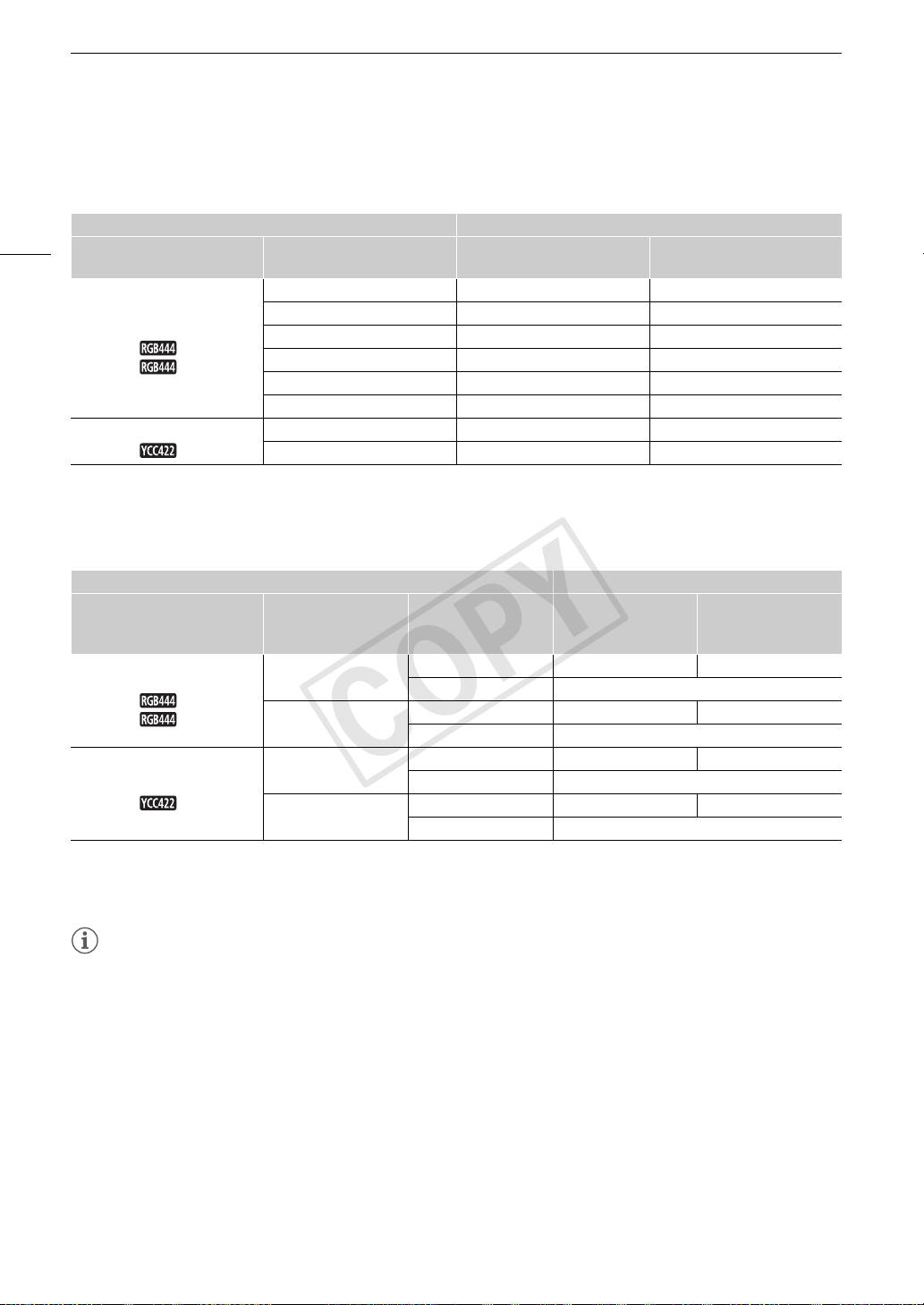
Подключение к внешнему записывающему устройству, совместимому с режимом 4K или 2K
Видеосигнал, выводимый на разъемы 3G-SDI
Ниже приведены сведения о видеосигнале, выводимом на разъемы 3G-SDI в ситуациях обычной
съемки. Цифры в скобках относятся к режиму 2K.
Конфигурация видеосигнала (A 63) Выходной сигнал
44
Приоритет системы/Режим
Частота кадров Разъем 3G-SDI 1 Разъем 3G-SDI 2
записи
1
1
59.94P 29.97P
29.97P
2
2
29.97P 29.97P
29.97P
4K/RAW
2
2
23.98P 23.98P
23.98P
2K/ 12-bit
1
1
50.00P 25.00P
25.00P
2K/ 10-bit
2
2
25.00P 25.00P
25.00P
2
2
24.00P 24.00P
24.00P
2
2
2
2
4K/HRAW
59.94P 29.97PsF
(59.94P
) 29.97PsF
(59.94P
)
2K/ 10-bit
2
2
2
2
50.00P 25.00PsF
(50.00P
) 25.00PsF
(50.00P
)
1
Требуются оба разъема 3G-SDI 1 и 3G-SDI 2. Вывод с каждого разъема отличается на один кадр.
2
Сигналы, выводимые на разъемы 3G-SDI 1 и 3G-SDI 2, совпадают.
Ниже приведены сведения о видеосигнале, выводимом на разъемы 3G-SDI в режиме замедленной и
ускоренной съемки.
Конфигурация видеосигнала Выходной сигнал
Частота кадров
Приоритет системы/Режим
Частота системы
(ускоренная и
Разъем 3G-SDI 1 Разъем 3G-SDI 2
записи
замедленная съемка)
2
2
59.94 Hz
1 – 30 1 – 30P
1 – 30P
4K/RAW
24.00 Hz
1
3
32 – 60
32 – 60P
2K/ 12-bit
2
2
1 – 25 1 – 25P
1 – 25P
2K/ 10-bit
50.00 Hz
1
3
26 – 50
26 – 50P
2
2
59.94 Hz
1 – 60 1 – 60P
1 – 60P
24.00 Hz
1
3
4K/HRAW
62 – 120
62 – 120P
2K/ 10-bit
2
2
1 – 50 1 – 50P
1 – 50P
50.00 Hz
1
3
52 – 100
52 – 100P
1
Если частота кадров при съемке отображается на экране в скобках, это означает, что для записи сигнала, выводимого
на разъемы 3G-SDI, с помощью внешнего устройства необходимо использовать оба разъема 3G-SDI.
2
Сигналы, выводимые на разъемы 3G-SDI 1 и 3G-SDI 2, совпадают.
3
Для вывода этого сигнала объединяются оба разъема 3G-SDI.
ПРИМЕЧАНИЯ
• В зависимости от внешнего устройства записи запись в требуемой конфигурации видеосигнала
может быть невозможна.
COPY
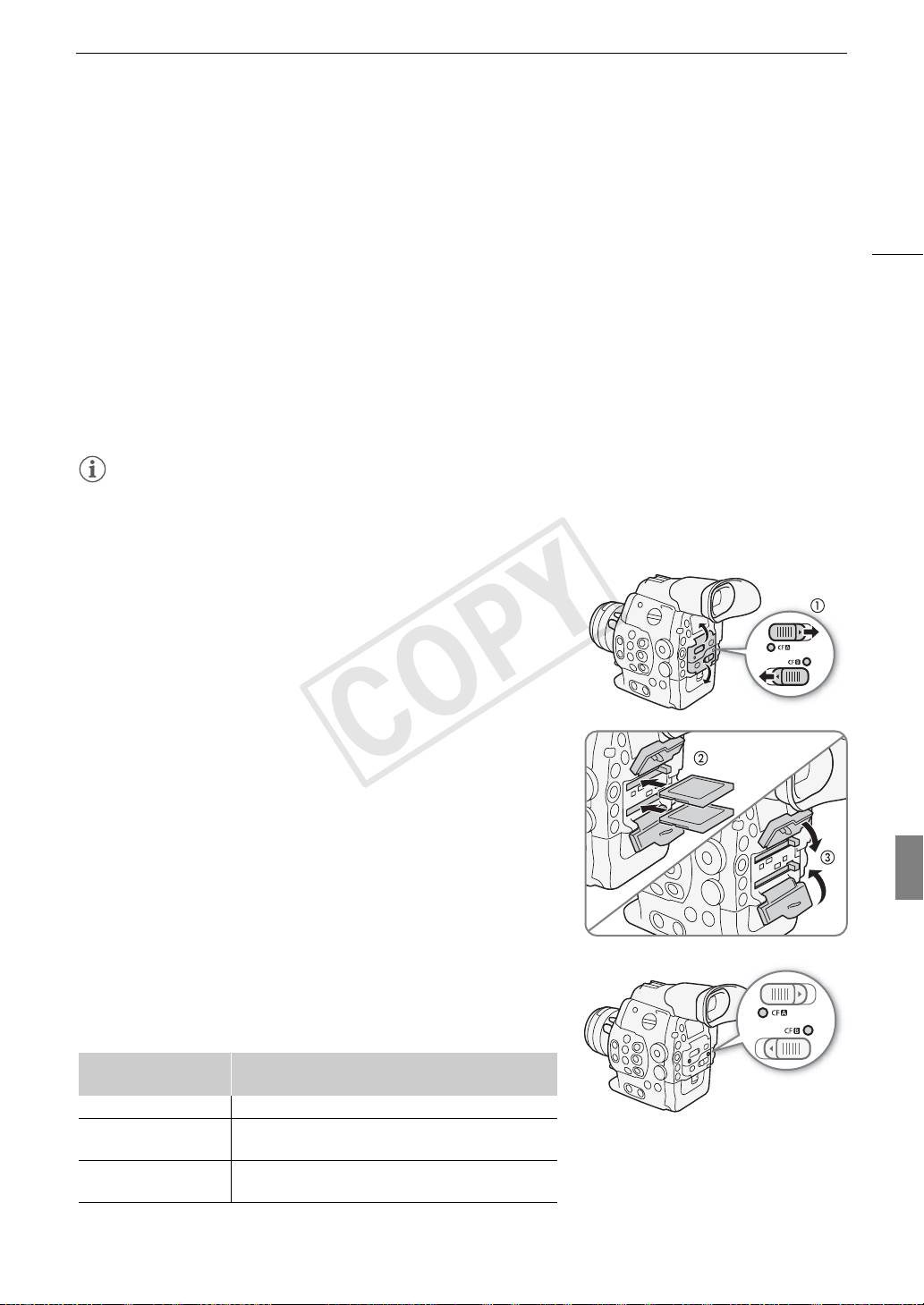
Подготовка носителя для записи
Подготовка носителя для записи
Камера записывает клипы MXF на карты 1 CompactFlash (CF), а фотографии* – на карты памяти .
SD и
/ SDHC. Камера оснащена двумя гнездами для CF-карт. При первом использовании носителя
для записи в данной камере носитель следует инициализировать (A 47).
45
* Камера также позволяет записывать файлы пользовательского изображения и файл параметров камеры на SD-карту.
Кроме того, SD-карта служит для сохранения файлов примечаний пользователя, созданных с помощью прилагаемого
программного обеспечения Canon XF Utility, которые затем можно считать и внедрить в метаданные клипа.
Совместимые CF-карты
В этой камере можно использовать UDMA-совместимые* CF-карты типа I емкостью не менее
512 МБайт. Дополнительные сведения о картах, которые можно использовать, см. на местном веб-
сайте Canon.
* Спецификация прямого доступа к памяти UDMA позволяет передавать данные между CF-картой и устройством с
высокой скоростью (измеряемой в Мбайт/с). В зависимости от CF-карты запись может оказаться невозможной даже
при использовании UDMA-совместимой CF-карты.
ПРИМЕЧАНИЯ
• Невозможно гарантировать правильную работу всех CF-карт.
Установка CF-карты
CF-карту можно установить в гнездо A или гнездо B CF-карт.
При наличии двух CF-карт можно использовать оба гнезда.
1 Сдвиньте переключатель крышки гнезда CF-карты в
направлении стрелки.
• Крышка гнезда CF-карты открывается вверх (гнездо A) или
вниз (гнездо B).
2 Без перекосов вставьте CF-карту в гнездо до упора
этикеткой вверх.
3 Закройте крышку гнезда CF-карты.
• Не пытайтесь закрыть крышку силой, если CF-карта
неправильно установлена.
Проверка состояния гнезд CF-карт
Состояние гнезд CF-карт можно быстро проверить, посмотрев
на индикаторы обращения к карте CF2/CF3. См. следующую
таблицу.
Цвет индикатора
Состояние гнезда CF-карты
обращения
Красный Производится обращение к CF-карте.
Запись/чтение возможны, и это гнездо CF-карты
Зеленый
выбрано для записи/воспроизведения.
CF-карта не установлена, гнездо CF-карты не выбрано
Индикатор не горит
или обращение к CF-карте не производится.
COPY
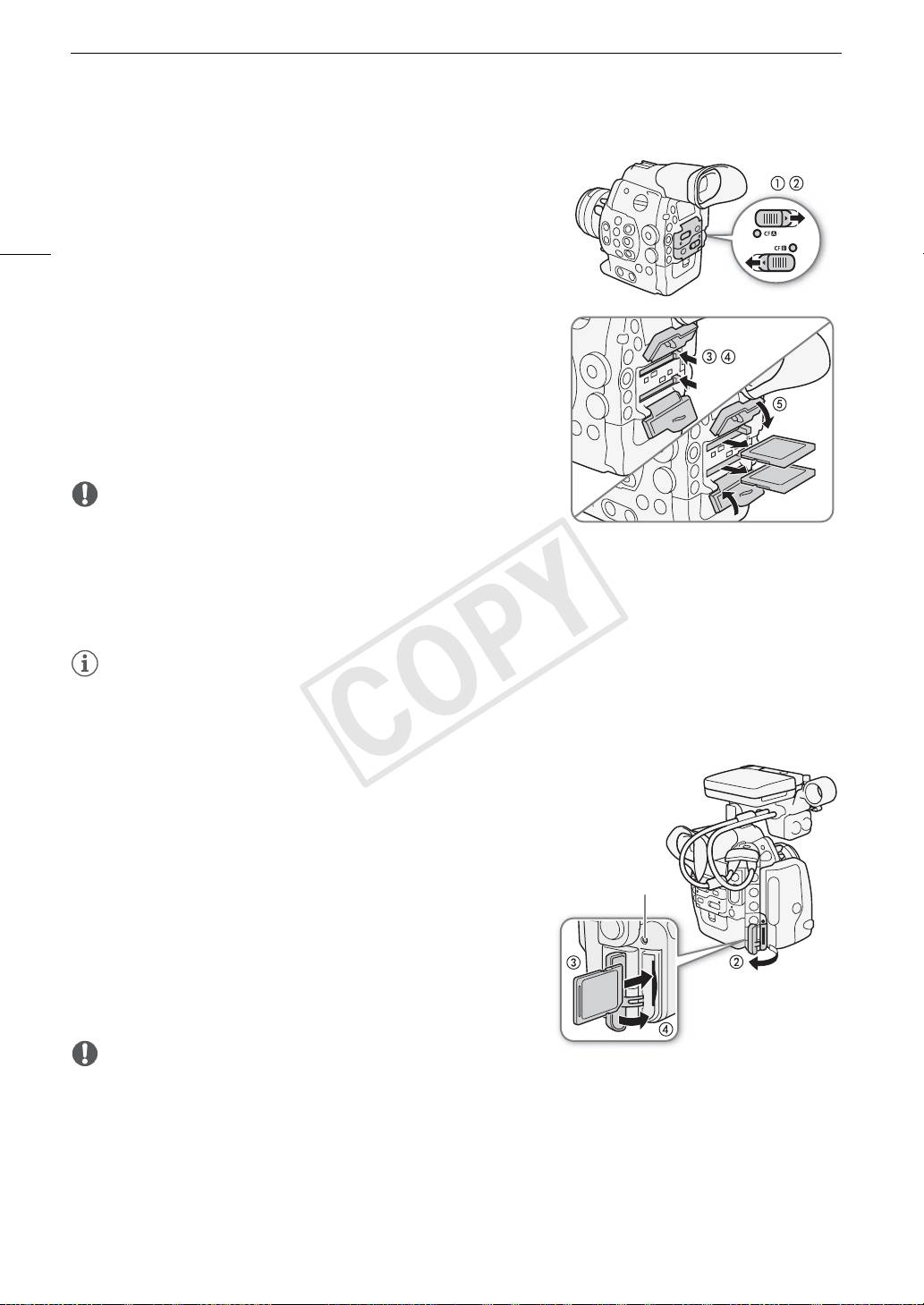
Подготовка носителя для записи
Извлечение CF-карты
,
1 Дождитесь, пока выключится индикатор обращения к
гнезду, из которого требуется извлечь CF-карту.
46
2 Сдвиньте переключатель крышки гнезда CF-карты в
направлении стрелки.
• Крышка гнезда CF-карты открывается вверх (гнездо A) или
вниз (гнездо B).
3 Нажмите кнопку извлечения CF-карты.
• Кнопка извлечения частично выдвигается.
,
4 Нажмите кнопку извлечения CF-карты, чтобы извлечь
CF-карту.
5 Потянув за CF-карту, полностью извлеките ее и закройте
крышку гнезда CF-карты.
ВАЖНО
• Когда индикатор обращения к карте CF2 или CF3 горит
красным цветом, соблюдайте следующие меры
предосторожности; в противном случае возможна
безвозвратная потеря данных:
- не отсоединяйте источник питания и не выключайте камеру;
- не открывайте крышку гнезда CF-карты, к которой производится обращение.
ПРИМЕЧАНИЯ
• Если для функции [w Прочие функции] > [Media Access LED] задано значение [Откл], индикаторы
обращения не загораются.
Установка и извлечение SD-карты
1 Выключите камеру.
2 Откройте крышку гнезда SD-карты.
3 До упора вставьте карту SD в гнездо карт SD, чтобы она
зафиксировалась со щелчком.
Индикатор обращения
к SD-карте
• Гнездо SD-карт расположено под углом. Без перекосов
совместите SD-карту с гнездом SD-карт, этикеткой в сторону
объектива.
4 Закройте крышку гнезда SD-карт.
• Не пытайтесь закрыть крышку силой, если SD-карта
неправильно установлена.
ВАЖНО
• Когда индикатор обращения к SD-карте мигает, соблюдайте следующие меры предосторожности; в
противном случае возможна безвозвратная потеря данных:
- не отсоединяйте источник питания и не выключайте камеру;
- не извлекайте SD-карту.
• Перед установкой или извлечением SD-карты выключайте камеру. Установка или извлечение SD-
карты при включенной камере может привести к безвозвратной потере данных.
COPY
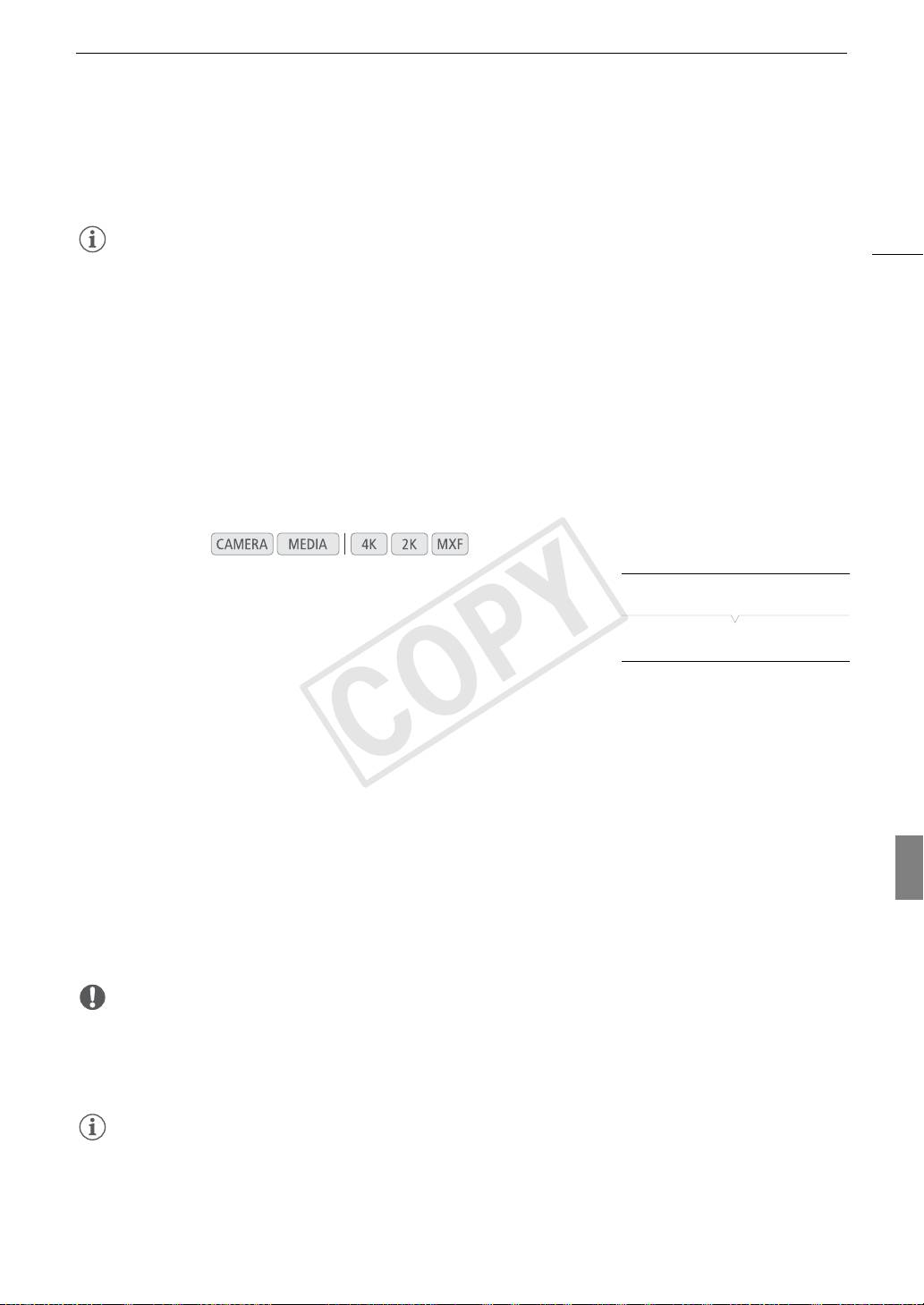
Подготовка носителя для записи
• Лицевая и тыльная стороны карт SD не взаимозаменяемы. При установке карты SD в неправильной
ориентации возникнут неполадки в работе камеры. Обязательно вставляйте карту SD так, как указано
на шаге 3.
ПРИМЕЧАНИЯ
47
• Для извлечения SD-карты: один раз нажмите на SD-карту, чтобы освободить ее. Когда пружина
вытолкнет SD-карту наружу, полностью извлеките карту.
• Если для функции [w Прочие функции] > [Media Access LED] задано значение [Откл], индикаторы
обращения не загораются.
Инициализация носителя для записи
Перед первым использованием любого носителя для записи в данной камере его следует
инициализировать. Инициализацию носителя для записи можно также использовать, чтобы
безвозвратно удалить все содержащиеся на нем данные.
При инициализации SD-карты можно выбрать быструю инициализацию, при которой стирается таблица
размещения файлов, но не производится физическое удаление хранящихся данных, или полную
инициализацию, при которой полностью стираются все данные.
Режимы работы:
1 Откройте подменю [Инициализ. Media].
[w Прочие функции]
[w Прочие функции] > [Инициализ. Media]
2 Выберите значение [CF A], [CF B] или [SD Card], затем
[Инициализ. Media]
нажмите SET.
Инициализация CF-карты
3 Выберите [OK] и нажмите SET.
4 При появлении запроса подтверждения нажмите кнопку SET.
• Производится инициализация CF-карты, и все содержащиеся на ней данные стираются.
Инициализация SD-карты
3 Выберите вариант [Полная] (полная инициализация) или [Быстрая] (быстрая инициализация),
затем нажмите кнопку SET.
4 Выберите [OK] и нажмите SET.
• Если выбран вариант инициализации [Полная], выполняемую операцию можно отменить, дважды
нажав кнопку SET. После этого SD-карту можно использовать, но все данные будут стерты.
5 При появлении запроса подтверждения нажмите кнопку SET.
• Производится инициализация SD-карты, и все содержащиеся на ней данные стираются.
ВАЖНО
• При инициализации носителя для записи безвозвратно стираются все данные, включая клипы с
метками $, защищенные фотографии и файлы пользовательского изображения. Восстановление
утраченных данных невозможно. Обязательно заранее сохраняйте важные записи.
• В зависимости от карты SD, полная инициализация может занимать несколько минут.
ПРИМЕЧАНИЯ
• Во время съемки на CF-карту можно инициализировать другую CF-карту во втором гнезде CF-карты.
• Если задать для назначаемой кнопки функцию [Инициализ. Media] (A 119), при нажатии этой кнопки
открывается подменю инициализации.
COPY
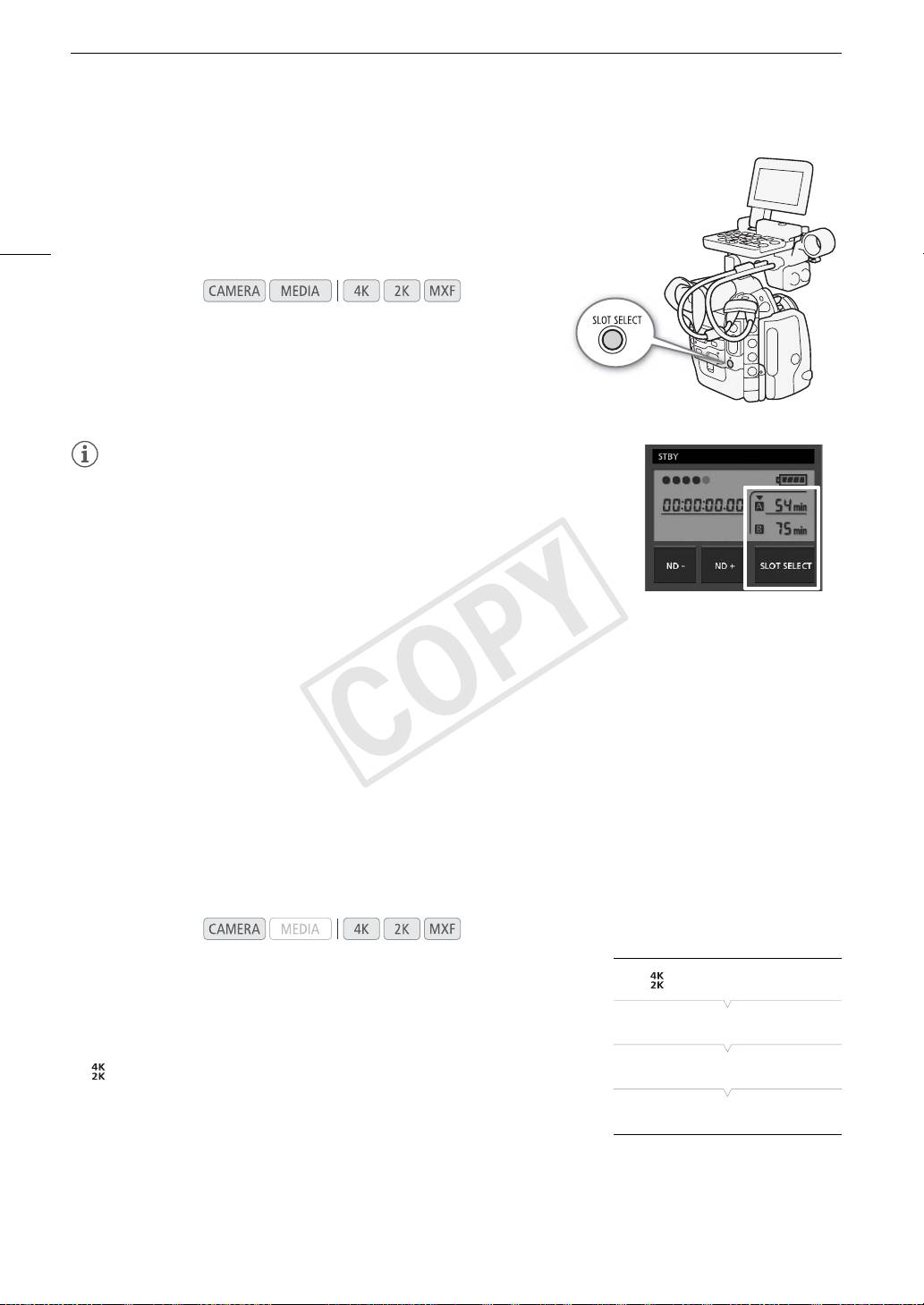
Подготовка носителя для записи
Переключение между гнездами CF-карт
В камере предусмотрено два гнезда CF-карт, CF2 (гнездо CF-
карты A) и CF3 (гнездо CF-карты B). Если в оба гнезда
установлены CF-карты, по мере необходимости можно
48
переключаться между ними.
Режимы работы:
Нажмите кнопку SLOT SELECT.
• Индикатор обращения к выбранному гнезду CF-карты
загорается зеленым цветом. На экране выбранная CF-карта
обозначается меткой Ð рядом со значком CF-карты, а на
задней панели – меткой Î над значком CF-карты.
ПРИМЕЧАНИЯ
• Если в оба гнезда CF-карт установлены CF-карты и открывается крышка
выбранного гнезда, камера автоматически переключается на другое
гнездо.
• Кнопку SLOT SELECT невозможно использовать для переключения
между гнездами CF-карт во время съемки.
• При использовании дополнительно приобретаемого устройства
беспроводной передачи файлов WFT-E6 переключение между гнездами
CF-карт можно также производить дистанционно, нажимая [SLOT SELECT] на экране приложения
Дистанционно по Wi-Fi.
Выбор способа записи на CF-карты
В камере предусмотрены два удобных способа записи на CF-карты – запись со сменой носителя и
запись в два гнезда.
Запись со сменой носителя: этот способ обеспечивает бесперебойное продолжение записи на другую
CF-карту при полном заполнении текущей используемой CF-карты. Запись со сменой носителя
возможна с переключением с CF-карты в гнезде A на CF-карту в гнезде B и наоборот.
Запись в два гнезда: в этом случае один и тот же клип одновременно записывается на обе CF-карты, что
удобно для создания во время съемки резервной копии записи.
Режимы работы:
Для использования записи со сменой носителя
[ Настр. 4K/2K/MXF]
По умолчанию эта функция включена. Если она была отключена,
выполните приведенные ниже действия, чтобы включить ее.
[Задать гнездо CF]
1 Откройте подменю [Зап. - смена нос.].
[ Настр. 4K/2K/MXF] > [Задать гнездо CF] > [Зап. - смена нос.]
[Зап. - смена нос.]
2 Выберите значение [Вкл], затем нажмите кнопку SET.
[Вкл]
COPY

Подготовка носителя для записи
Для использования записи в два гнезда
[ Настр. 4K/2K/MXF]
1 Откройте подменю [Дублир. записи].
[ Настр. 4K/2K/MXF] > [Задать гнездо CF] > [Дублир. записи]
[Задать гнездо CF]
2 Выберите значение [Вкл], затем нажмите кнопку SET.
49
[Дублир. записи]
ПРИМЕЧАНИЯ
• Если задана скорость потока данных 50 Мбит/с (A 63), в режиме
[Откл]
ускоренной съемки запись со сменой носителя недоступна.
• Если во время съемки с записью в оба гнезда одна из CF-карт
полностью заполняется, останавливается запись на обе карты. Однако если происходит ошибка на
одной из карт, запись на другую карту продолжается.
• Запись в два гнезда не может использоваться с записью со сменой носителя или при замедленной и
ускоренной съемке.
Проверка оставшегося времени записи для CF-карт
Когда камера находится в режиме , индикация в левом верхнем углу экрана указывает
используемое гнездо CF-карты и доступное время записи (в минутах*), оставшееся на каждой из CF-
карт. Эта же информация отображается на задней панели. Когда камера находится в режиме ,
доступное время съемки отображается только на задней панели.
На экране состояния [Media] (A 188) можно проверить оставшееся время записи, общий объем и
использованный объем каждого носителя для записи, а также оставшееся количество фотографий.
* Приблизительное оставшееся время записи основано на текущей скорости потока данных (A 63).
Восстановление данных на CF-карте
Некоторые действия (например, внезапное выключение камеры или извлечение CF-карты во время
записи данных) могут привести к ошибкам данных на CF-карте. В таком случае можно попробовать
восстановить данные на CF-карте.
Режимы работы:
1 Установите в камеру CF-карту с данными, которые требуется восстановить.
2 При появлении экрана с предложением восстановить данные выберите вариант [Yes] и
нажмите кнопку SET.
3 При появлении запроса подтверждения нажмите кнопку SET.
ПРИМЕЧАНИЯ
• При выполнении этой операции стираются клипы длительностью менее 10 с. Кроме того, с конца
записанных на CF-карту клипов стираются данные длительностью до 10 с.
• В некоторых ситуациях восстановление данных невозможно, например при повреждении файловой
системы FAT32 или при физическом повреждении CF-карты.
• Во время съемки на CF-карту можно восстановить данные с другой CF-карты, вставив ее во второе
гнездо CF-карты.
COPY
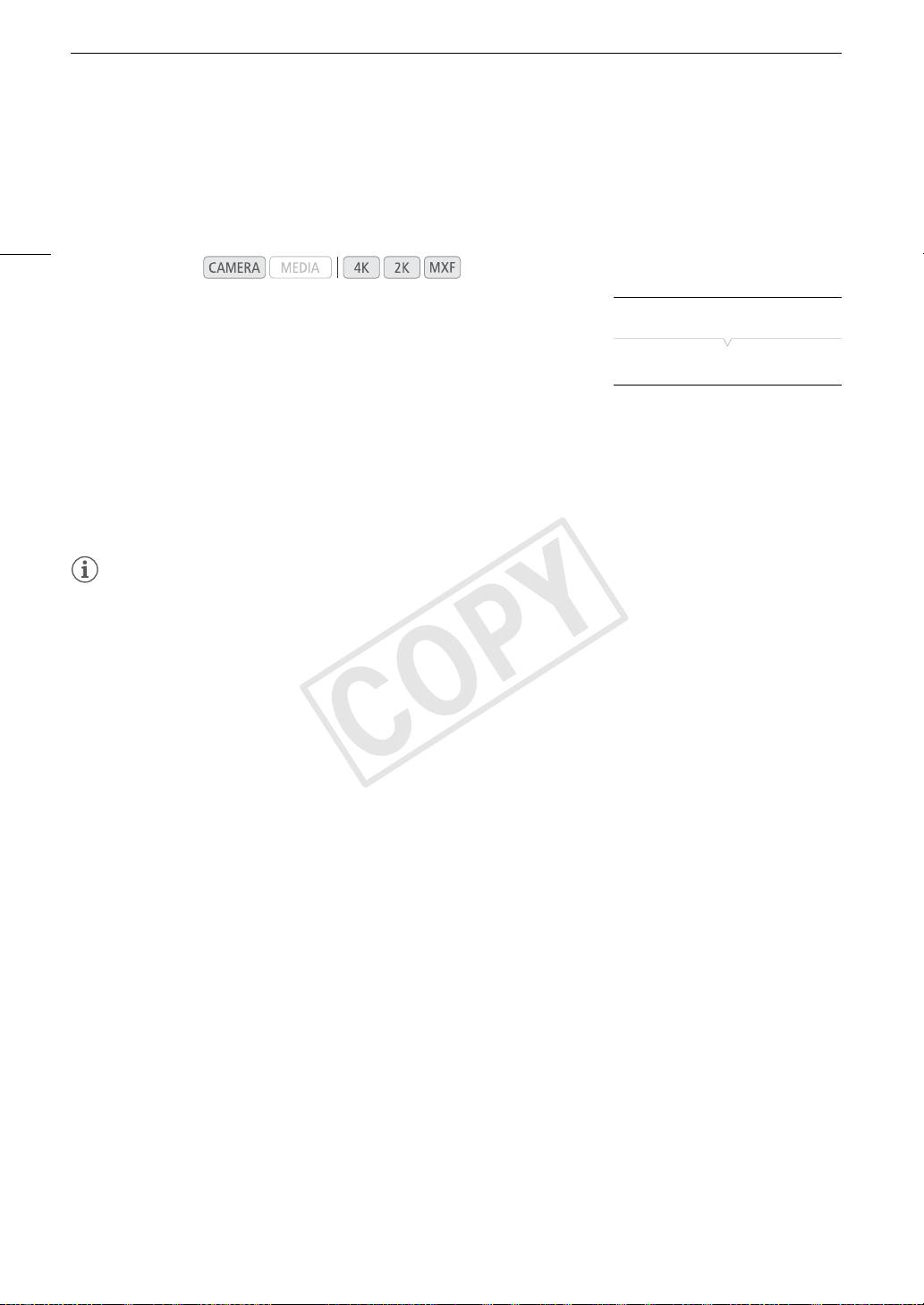
Настройка баланса черного
Настройка баланса черного
В камере можно задать автоматическую настройку баланса черного при значительных изменениях
температуры окружающей среды или при наличии заметных изменений видеосигнала истинного черного
50
поля.
Режимы работы:
1 Откройте экран [ABB].
[~ Настройка камеры]
[~ Настройка камеры] > [ABB]
2 Установите крышку корпуса на крепление объектива.
[ABB]
• Если установлен объектив, снимите его и установите крышку
корпуса.
3 Выберите [OK] и нажмите SET.
• Начинается процедура автоматической настройки баланса черного.
4 При появлении запроса подтверждения нажмите кнопку SET.
• Если крышка корпуса установлена неправильно, на экране отображается сообщение [Ошибка].
Нажмите SET и повторите процедуру с начала.
ПРИМЕЧАНИЯ
• Настройка баланса черного может быть необходима в следующих случаях:
- при самом первом использовании камеры или если камера долго не использовалась;
- после внезапного или очень значительного изменения температуры окружающей среды;
- после изменения параметров чувствительности ISO/усиления.
• Процедура автоматической настройки баланса черного занимает приблизительно 40 с, если
установлена частота кадров 23.98P или 24.00P.
• Во время настройки баланса черного на экране могут быть видны некоторые искажения. Это не
является неисправностью.
• При сбросе параметров камеры с помощью пункта меню [w Прочие функции] > [Сброс] > [Все
параметры] или [Парамет. камеры] настройка баланса черного также сбрасывается. В таком случае
выполните эту операцию еще раз.
COPY
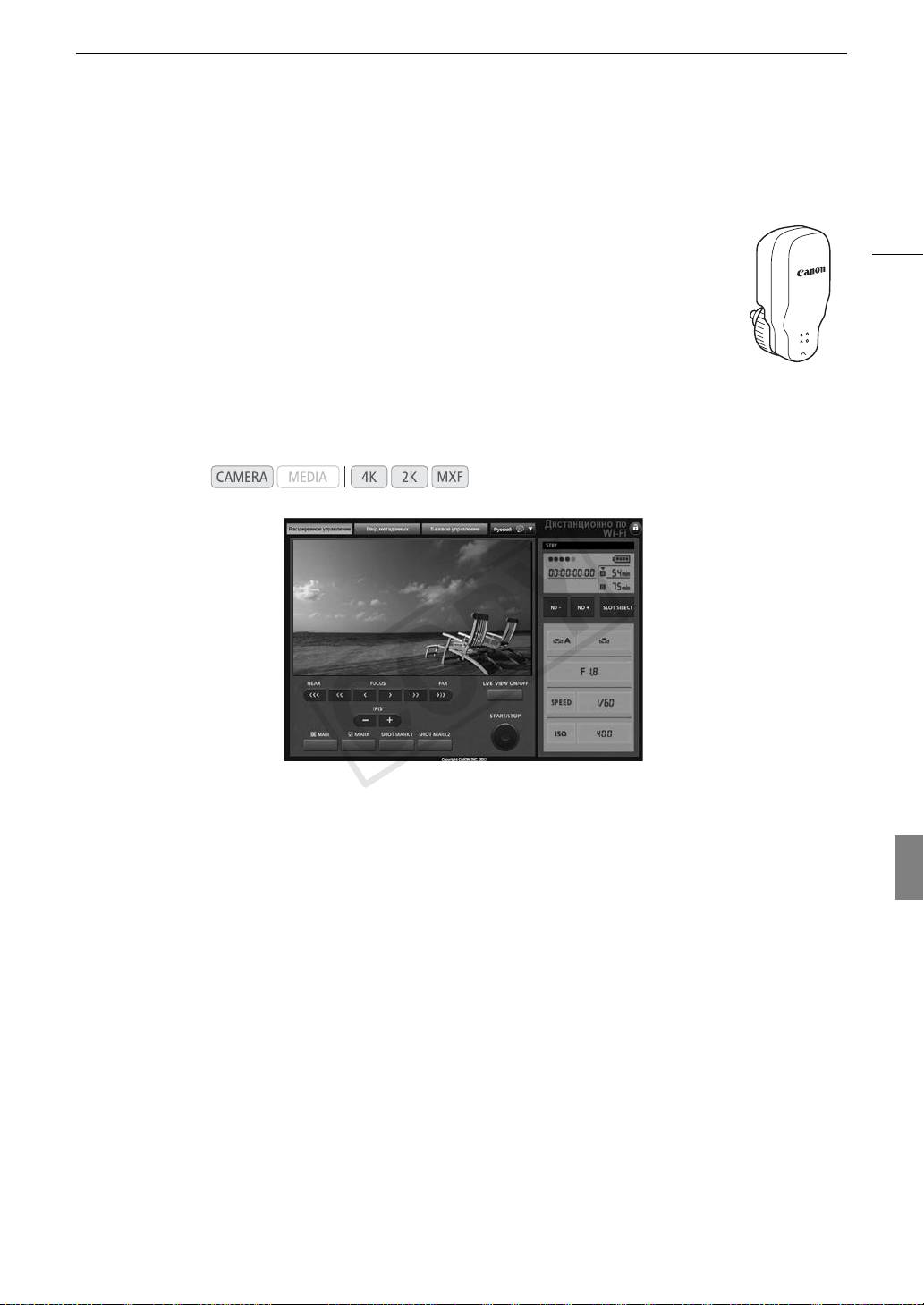
Дистанционное управление с помощью программы Дистанционно по Wi-Fi
Дистанционное управление с помощью программы
Дистанционно по Wi-Fi
Можно установить на камеру дополнительно приобретаемый беспроводной
51
передатчик файлов WFT-E6 и дистанционно управлять камерой с помощью
программы Дистанционно по Wi-Fi (приложение на основе веб-браузера), доступ к
которой возможен из веб-браузера на любом устройстве, совместимом с сетями Wi-
Fi*. Приложение Дистанционно по Wi-Fi позволяет контролировать текущее
изображение, запускать и останавливать съемку и дистанционно управлять
фокусировкой, выдержкой, чувствительностью ISO/усилением и другими
параметрами. Можно также создавать, редактировать и передавать профиль
метаданных, задавать различные метки кадров и проверять носитель для записи,
оставшееся время съемки, временной код и т. д.
* Сведения о совместимых устройствах, операционных системах, веб-браузерах и т. п. см. на местном веб-сайте
компании Canon.
Режимы работы:
Подготовка системы для программы Дистанционно по Wi-Fi
Чтобы дистанционно управлять камерой с помощью приложения Дистанционно по Wi-Fi, необходимо
подключить дополнительно приобретаемый беспроводной передатчик файлов WFT-E6 к разъему WFT
камеры и выполнить настройку беспроводной сети. Загрузите руководство "Беспроводной передатчик
файлов WFT-E6 - Руководство для видеокамер Canon" (PDF-файл) с местного веб-сайта Canon и
следуйте инструкциям для выполнения необходимой настройки.
COPY
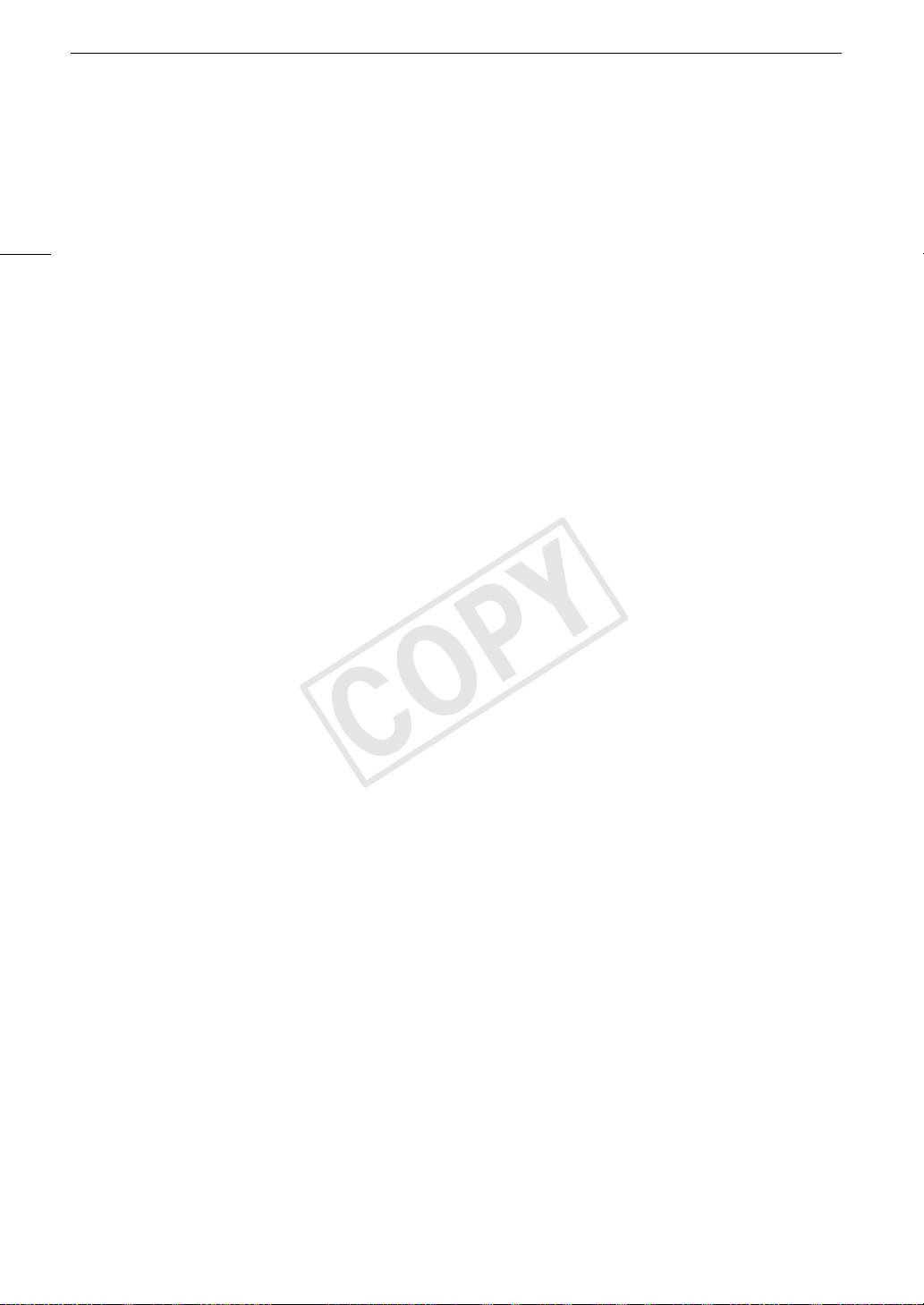
Дистанционное управление с помощью программы Дистанционно по Wi-Fi
52
COPY
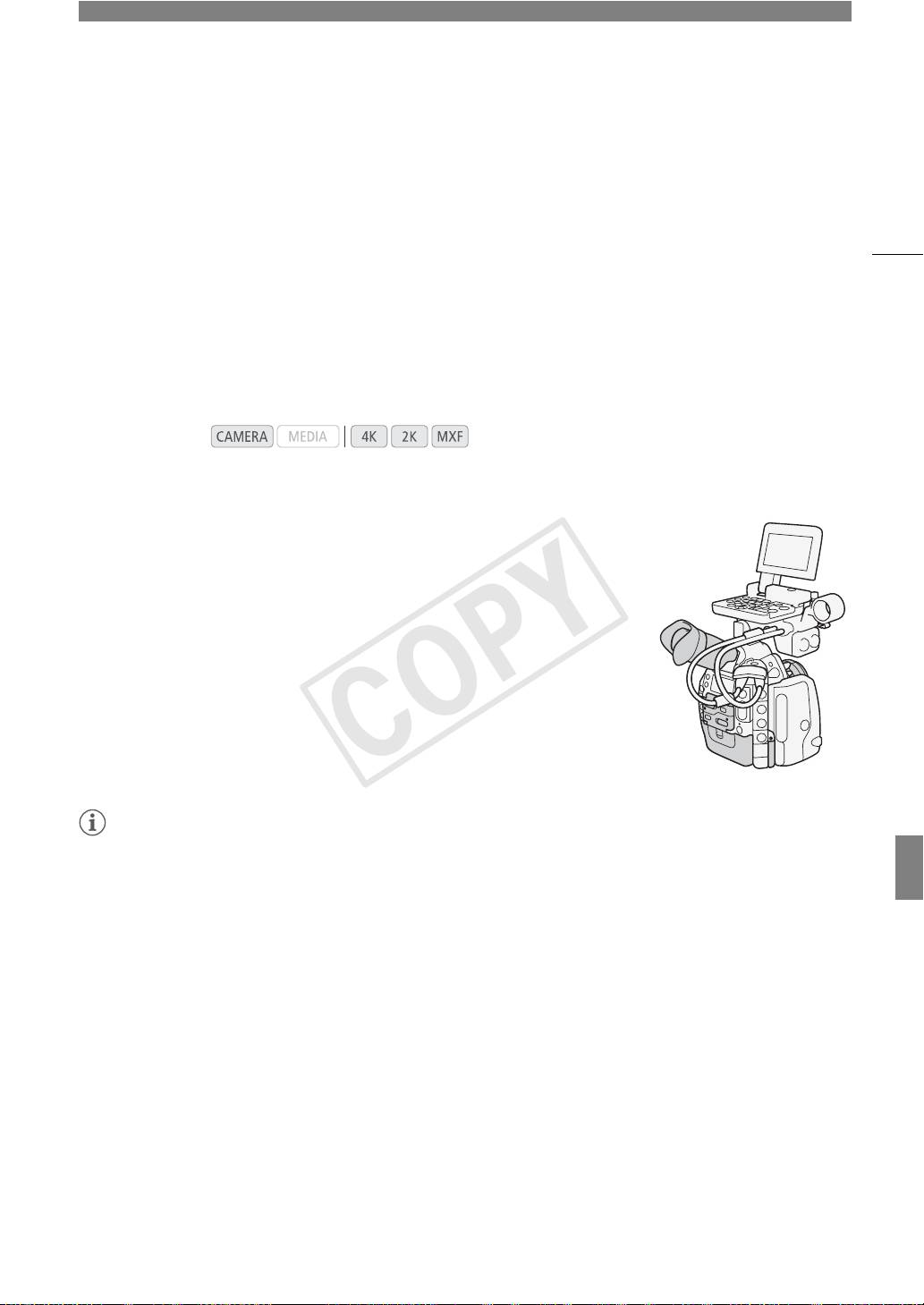
Съемка
3
53
Запись видео
В этом разделе рассматриваются основные функции съемки. Перед использованием внешнего
устройства записи убедитесь в правильности его работы. Перед началом съемки на CF-карту сначала
произведите пробную съемку для проверки правильности работы камеры. Снимайте в течение
приблизительно 6 мин со скоростью потока данных 50 Мбит/с (A 63). В случае сбоев в работе камеры
см. раздел Устранение неполадок (A 193).
Подробные сведения о записи звука см. в разделе Запись звука (A 98).
Режимы работы:
Подготовка к съемке
1 Установите блок монитора, блок рукоятки и т. д. в соответствии с
требуемой конфигурацией (
A 34).
2 Установите в камеру заряженный аккумулятор (
A 26).
3 Для записей MXF установите CF-карту в гнездо CF-карты (
A 45).
• Для использования записи со сменой носителя (A 48) или записи в два
гнезда (A 49) установите вторую CF-карту в другое гнездо CF-карты.
4 Установите объектив (A 35, 37).
5 Для записи в режимах 4K и 2K необходимо подключить камеру к
внешнему записывающему устройству (
A 43).
6 Настройте видоискатель.
ПРИМЕЧАНИЯ
• Во время съемки камера может добавить к клипу MXF примечание пользователя (A 103). Оно может
использоваться для записи таких сведений, как название клипа, имя оператора и место съемки.
Однако примечание пользователя необходимо задать перед съемкой.

